1.系统中的输入输出管理
1.理解系统中的输入输出管理
input :从输入单元输入系统的内容,包括指令 参数 数据等
output:数据经过系统处理后返回的结果
2.管理输入输出的符号
1)输出重定向#输出重定向
> 重定向正确输出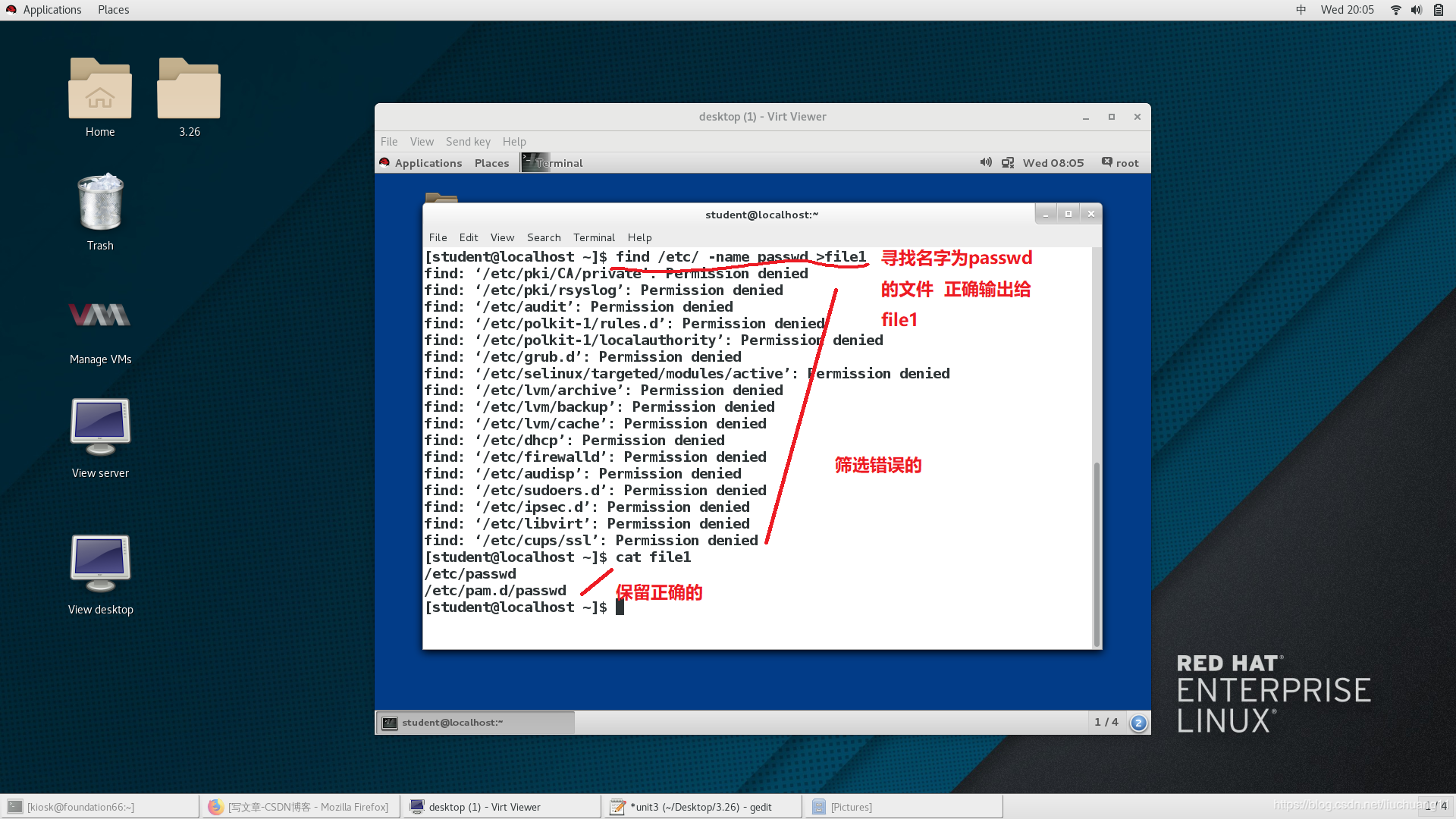
2> 重定向错误输出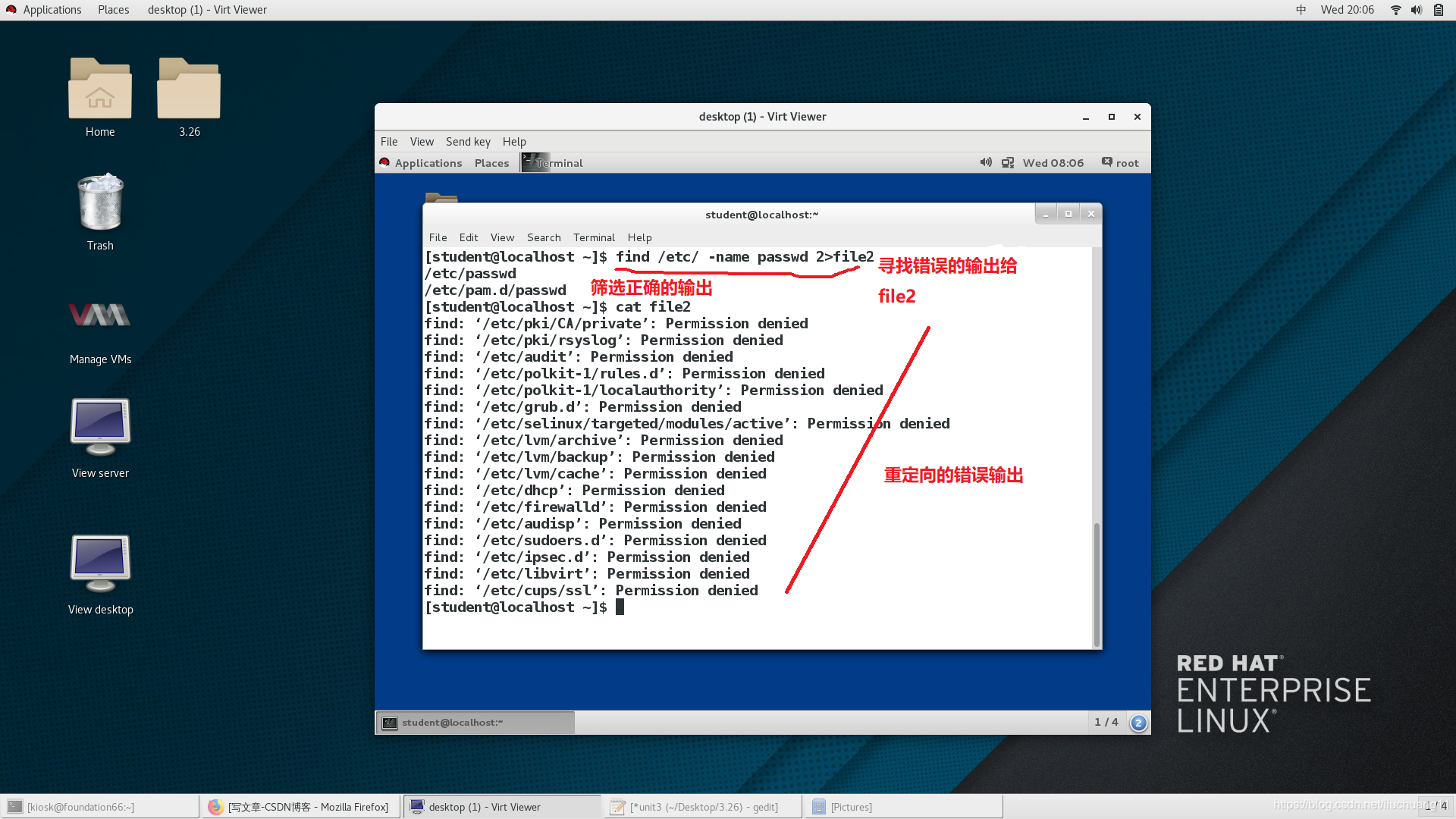
&> 重定向所有输出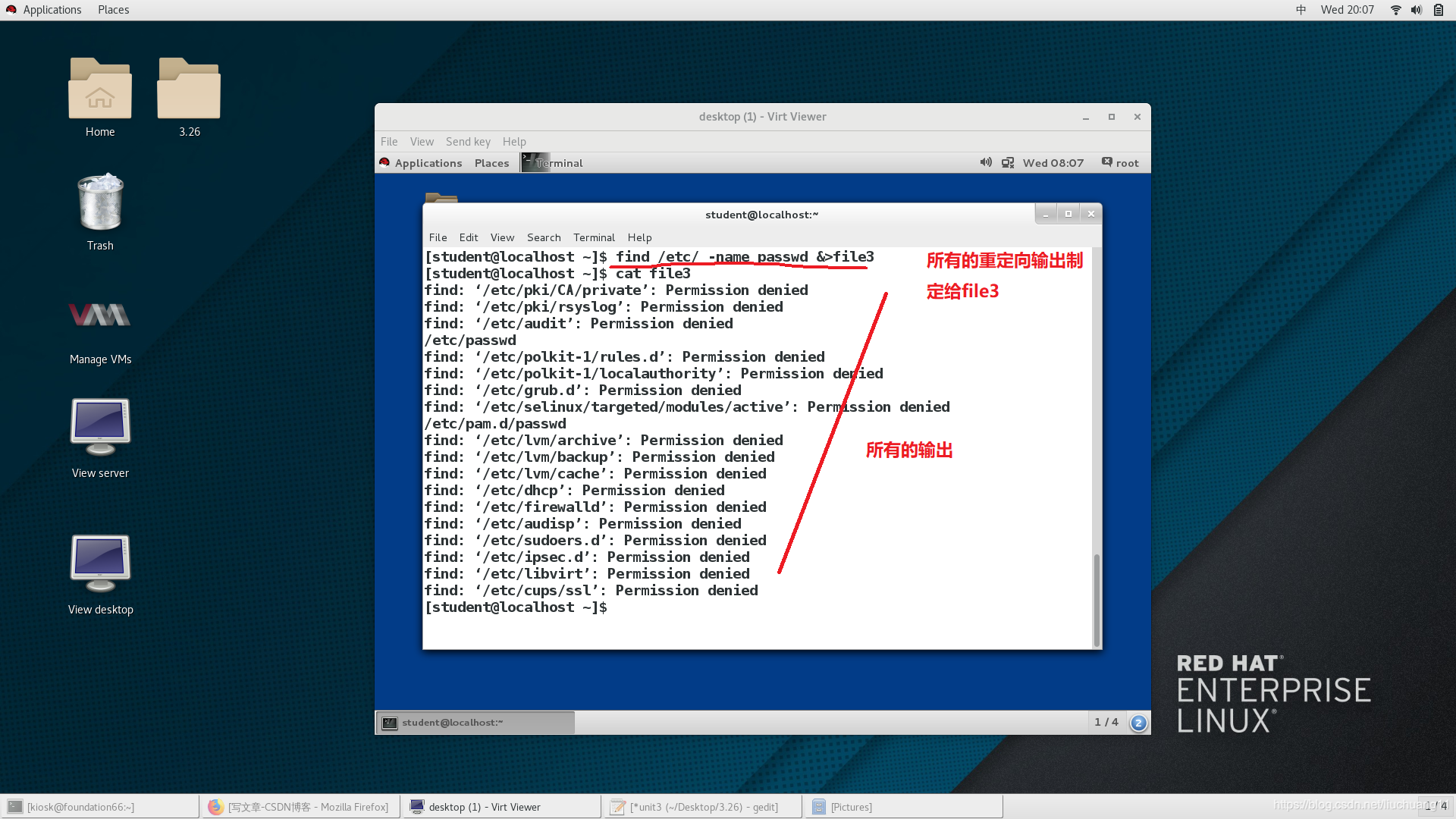
需要注意的是重定向会覆盖原文件内容
在find /etc/ -name passwd该命令在普通用户下运行会由于权限问题出现报错,用来对于输出进行实验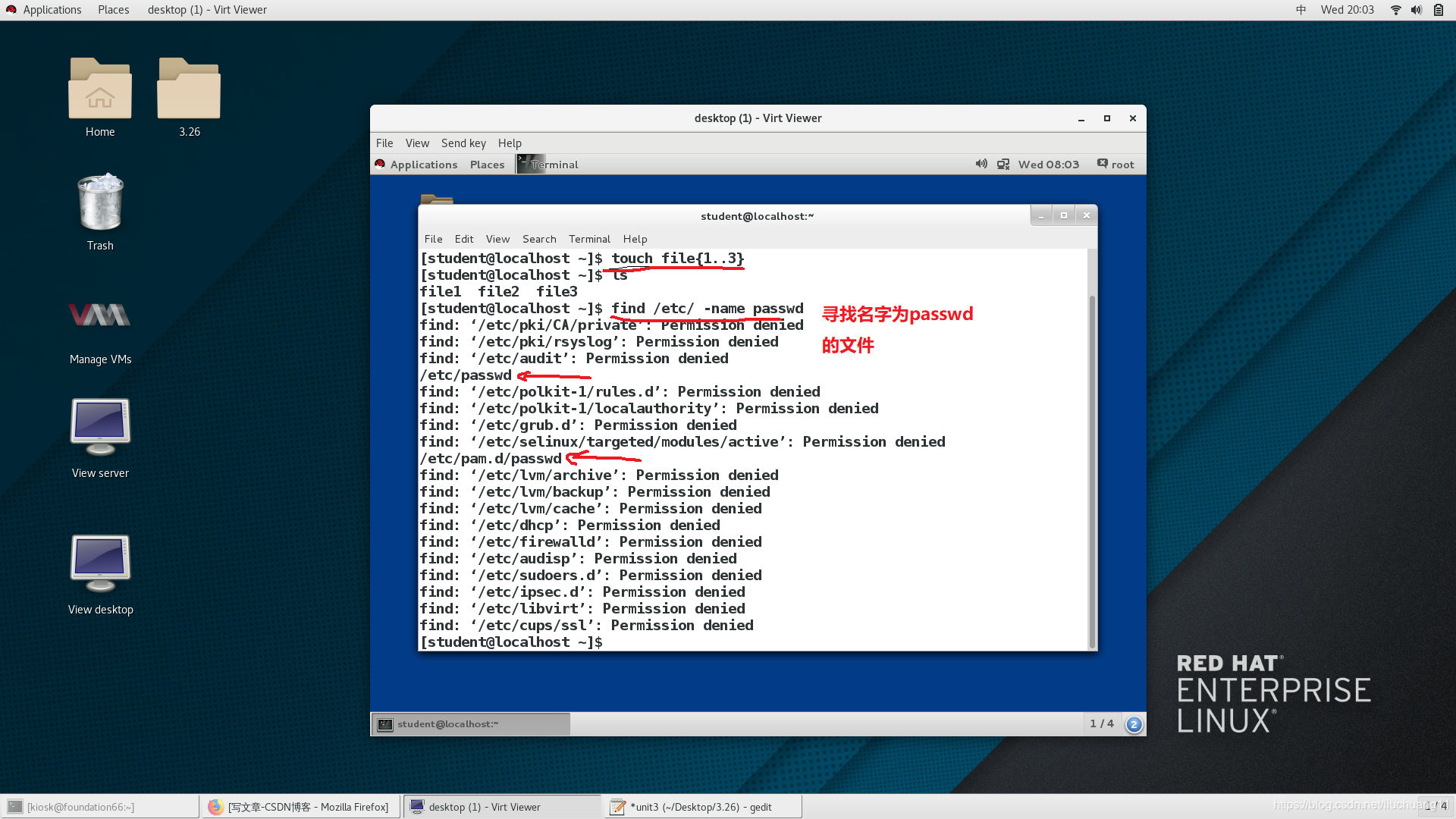
2)输出追加
##输出追加
>> 追加正确输出到文件最后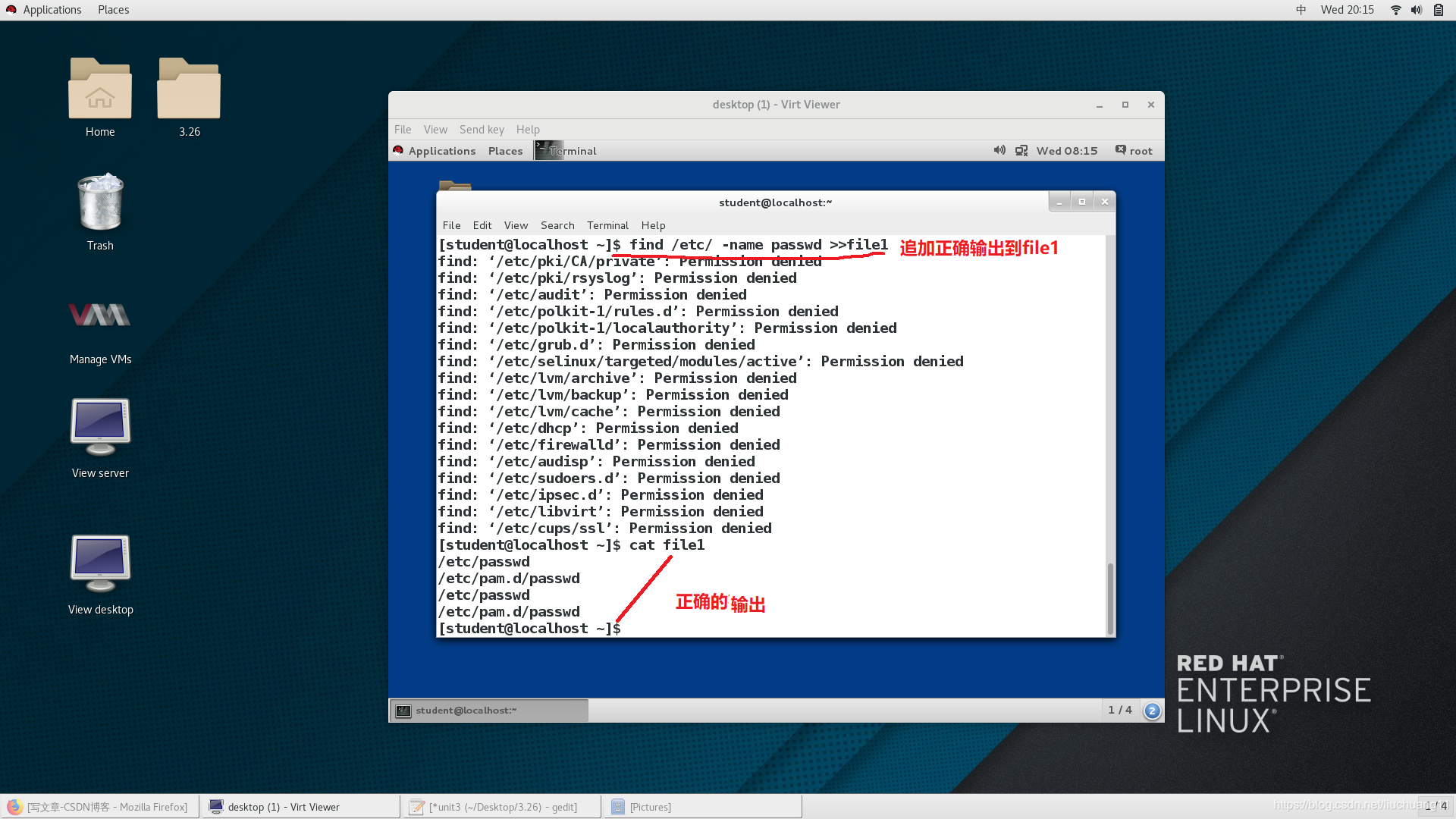
2>> 追加错误输出到文件最后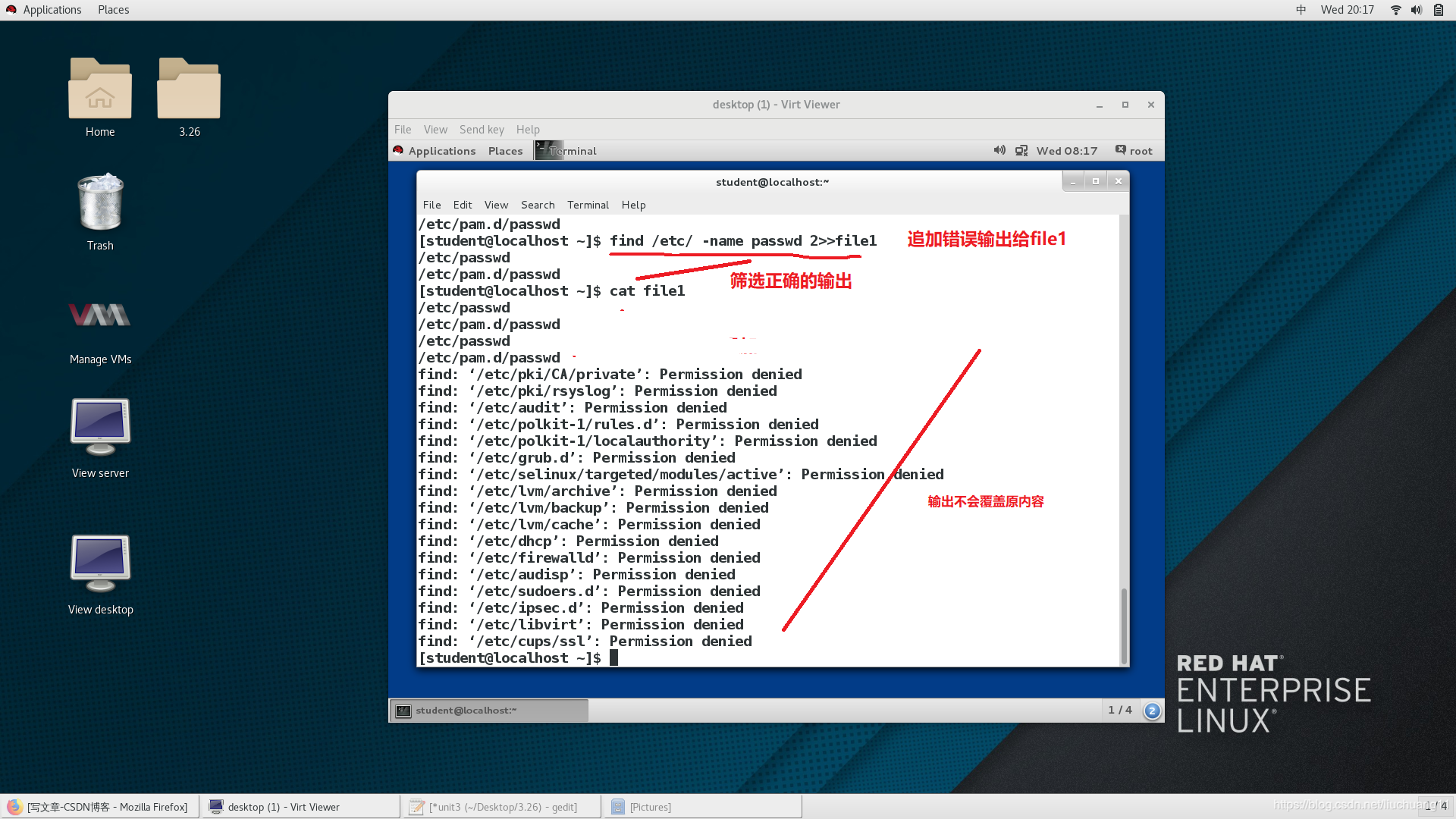
&>> 追加所有输出到文件最后 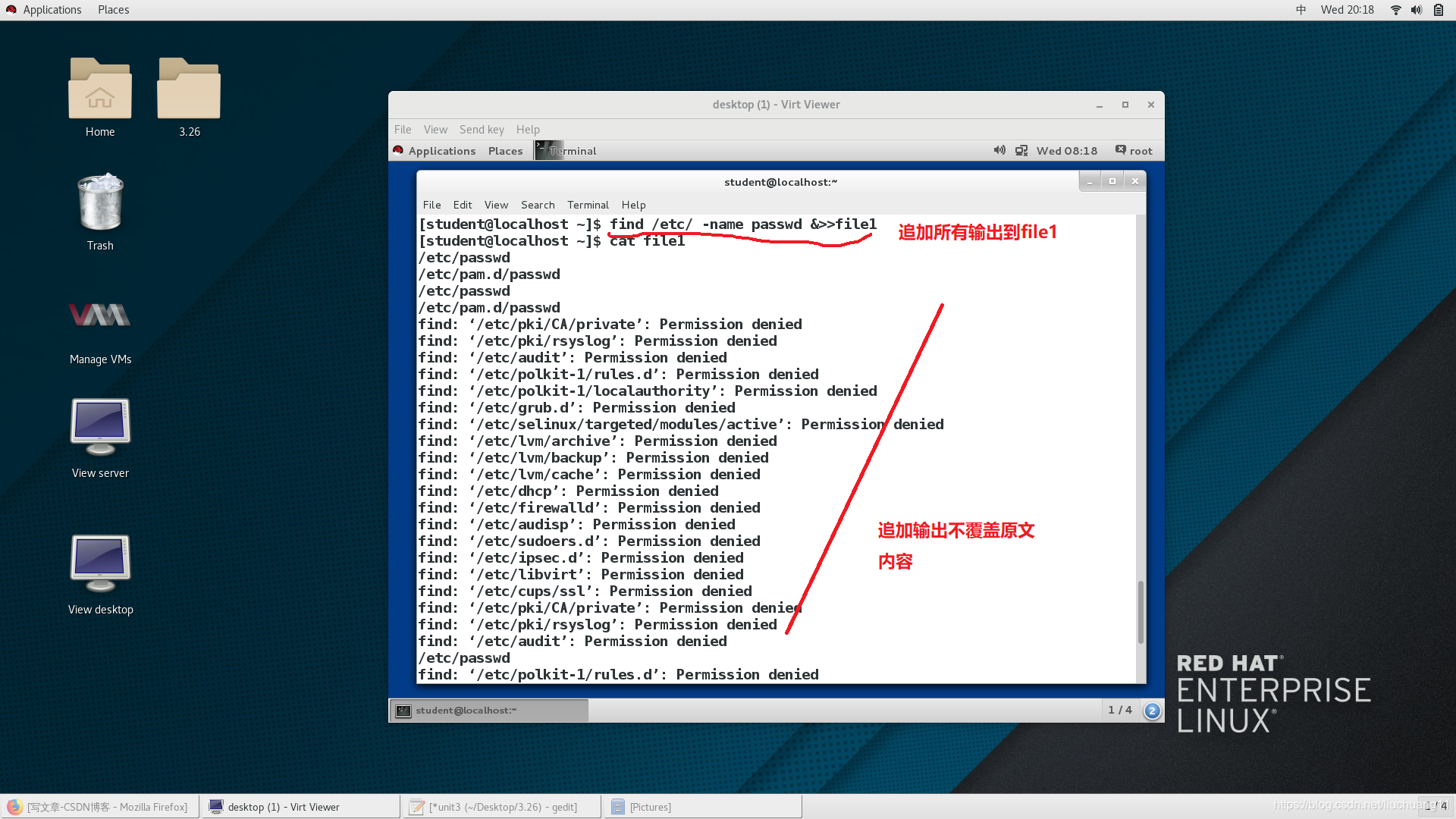
需要注意的是追加输出不会覆盖源文件内容
3.管道的应用
1)管道的作用
“|” 管道的作用是把前一条命令的输出变成后一条命令的输入
注意:
管道只允许正确输出通过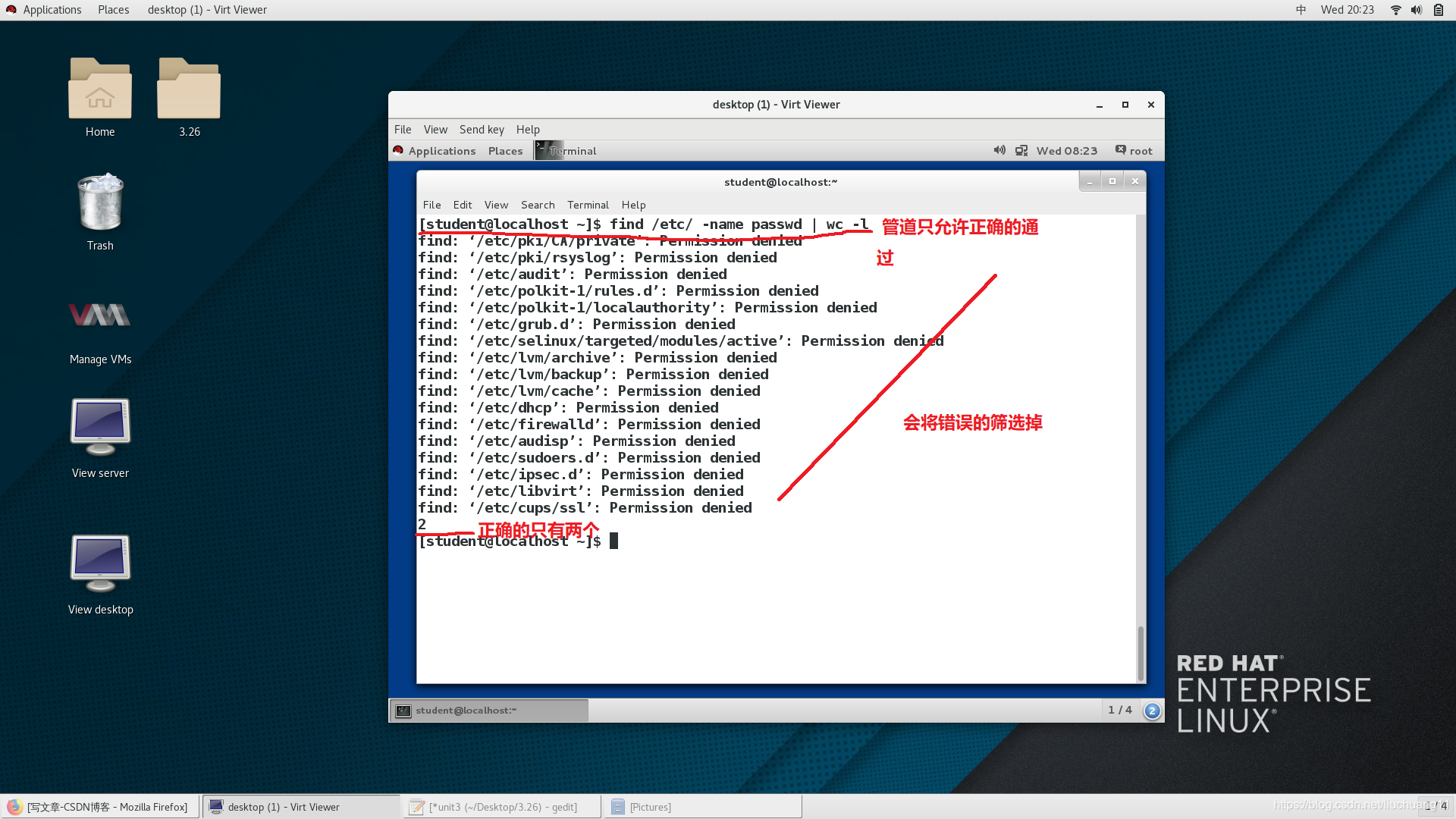
通过管道的输入将会变成输入,而变成输入的这些输出是会被第二条命令处理的,如果需要保存输出内容,那么需要复制一份输出,用到的命令是“tee”复制的内容可以保存在新文件中 或者对已经存在的文件内容进行覆盖。并且是用2>&1可以将错误的编号改为1 使得其通过管道
此实验在普通用户下操作:
find /etc/ -name passwd | wc -l 会看到的结果为2,因为错误输出不能通过管道
find /etc -name passwd 2>&1|wc -l 会看到19,因为编号为2的输出被“2>&1”转换为编号1
find /etc -name passwd 2>&1|tee file |wc -l 保存一份输出到test再统计行数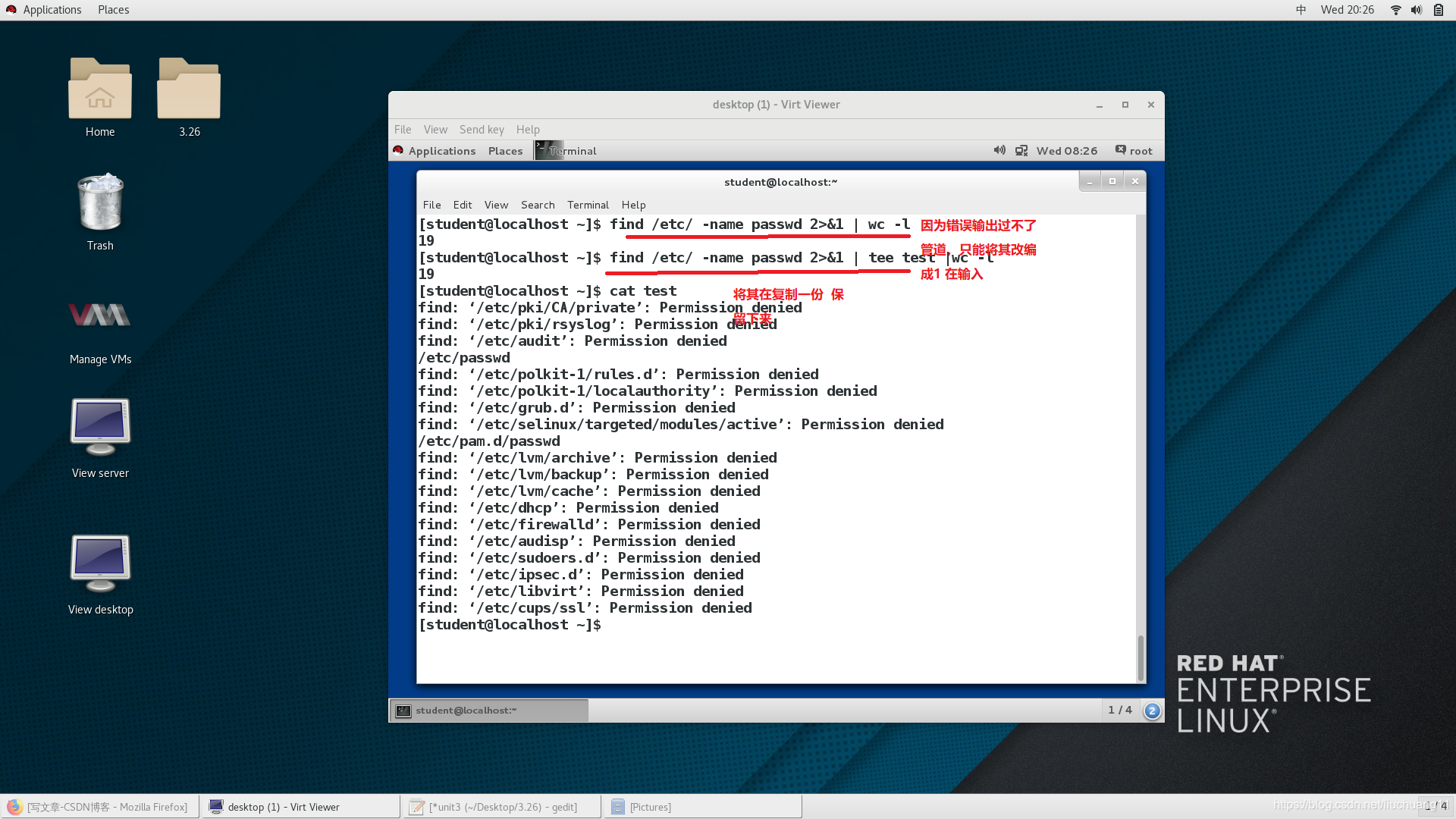
4.输入重定向
passwd <<EOF
westos
westos
EOF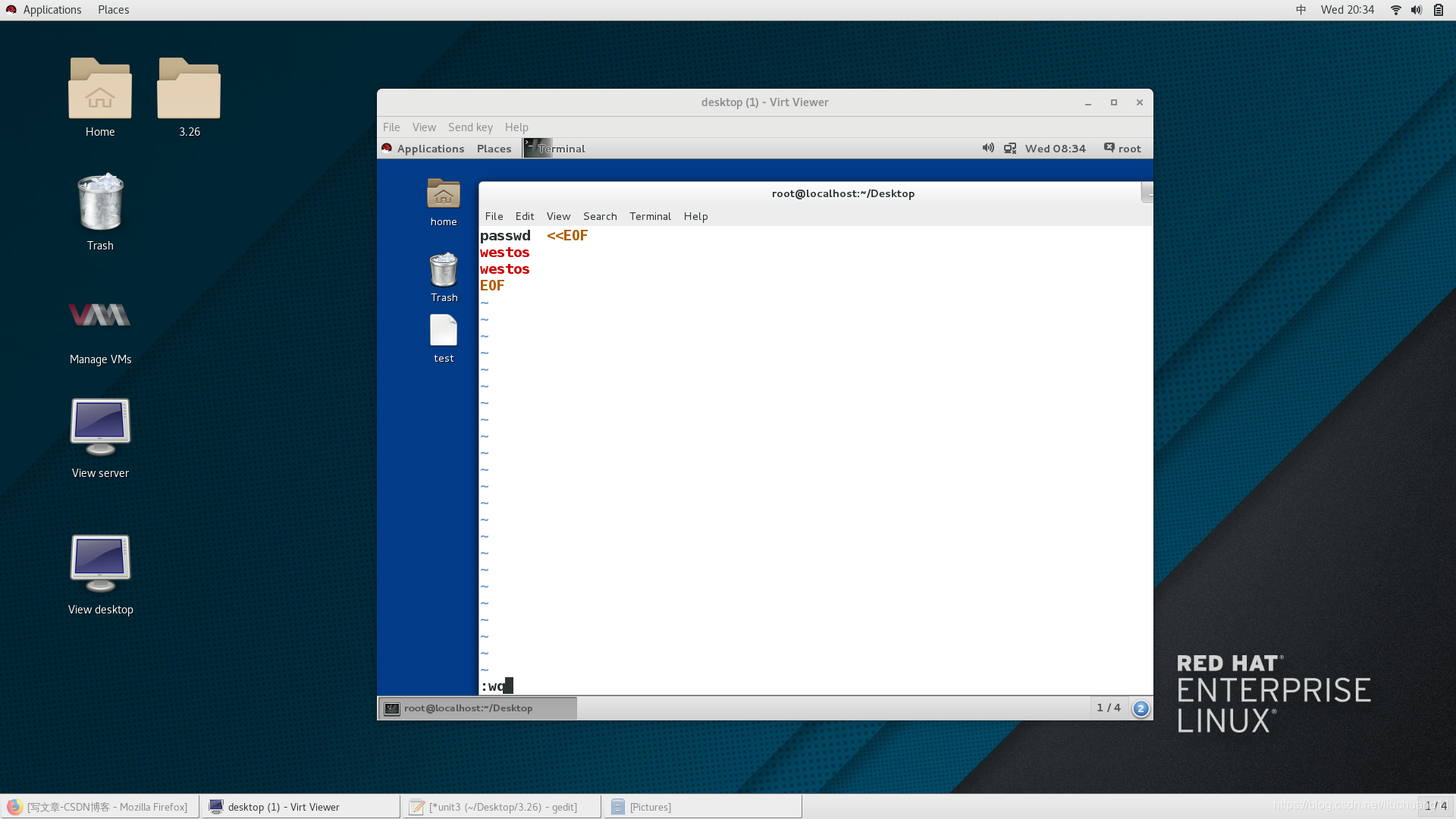
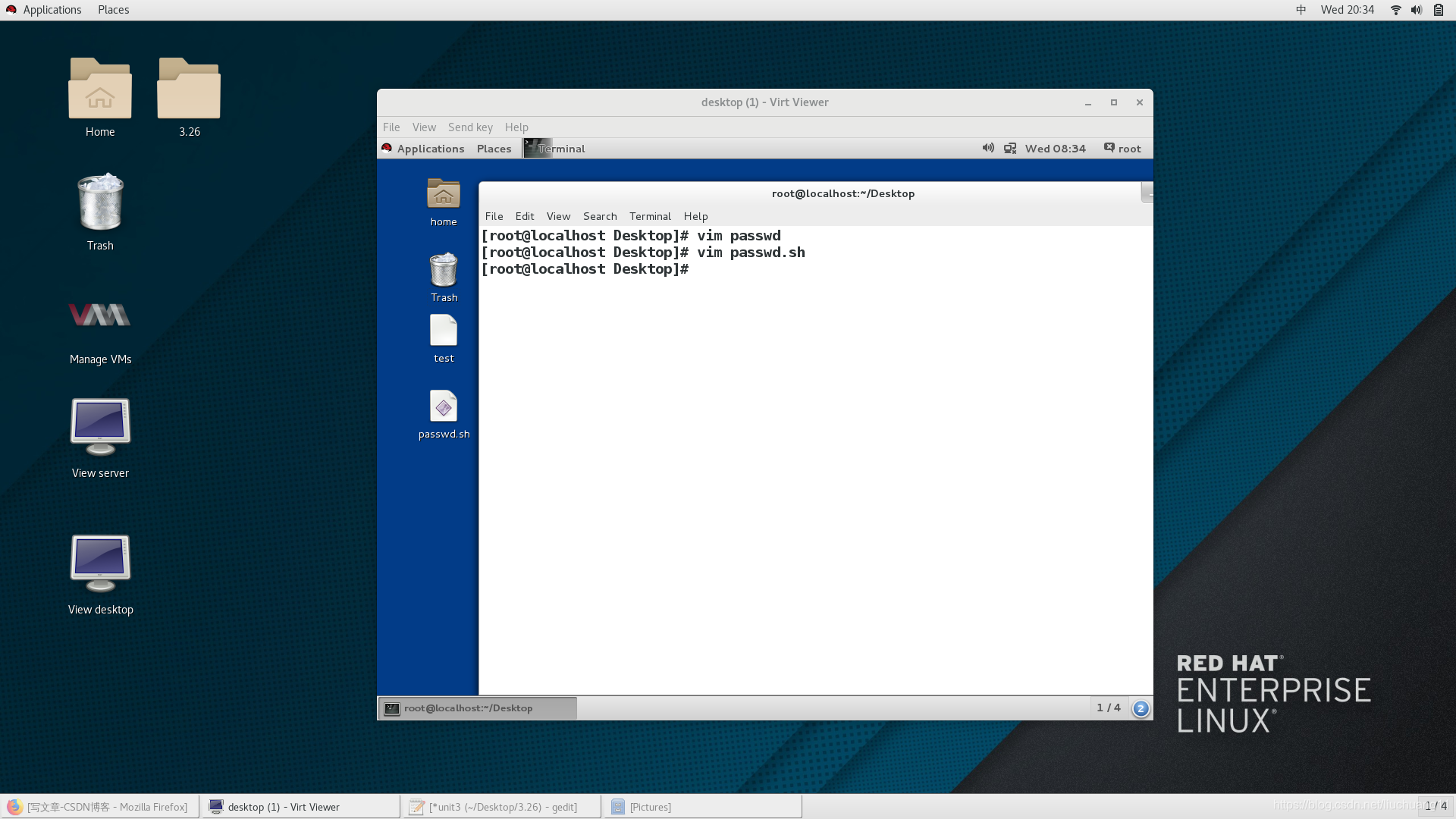
自动将EOF关键字中间的内容输入到passwd所需要的字符中去,避免运行过程中繁琐输入
5.vim的常用功能
vim的模式
命令模式:浏览文件,临时更改vim的工作方式,对字符批量处理
插入模式:对文件内容进行编辑
退出模式:退出vim程序
1)
a )在vim程序中
:set 调整参数
:set nu 在每一行前显示行号 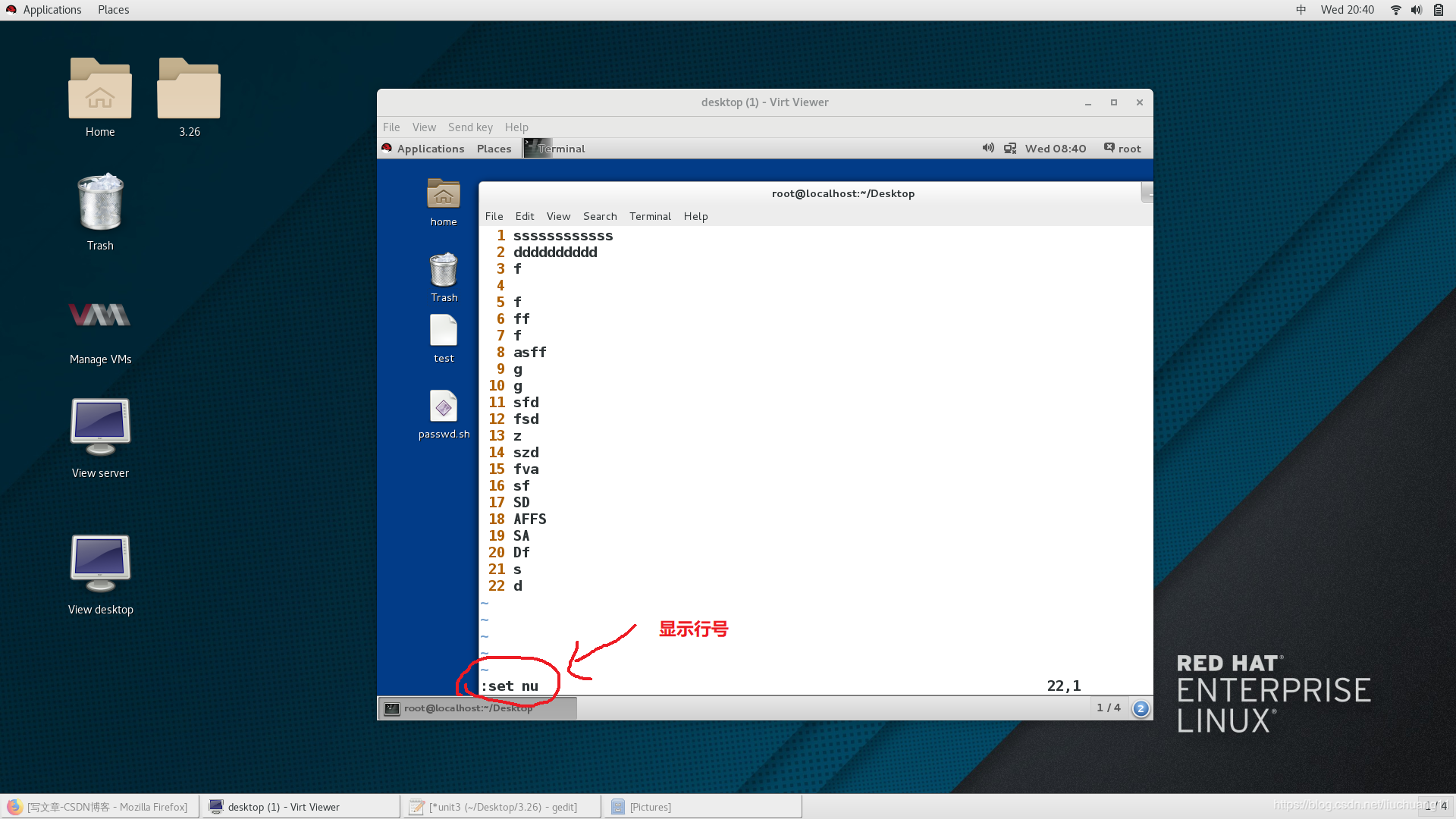
:set 调整参数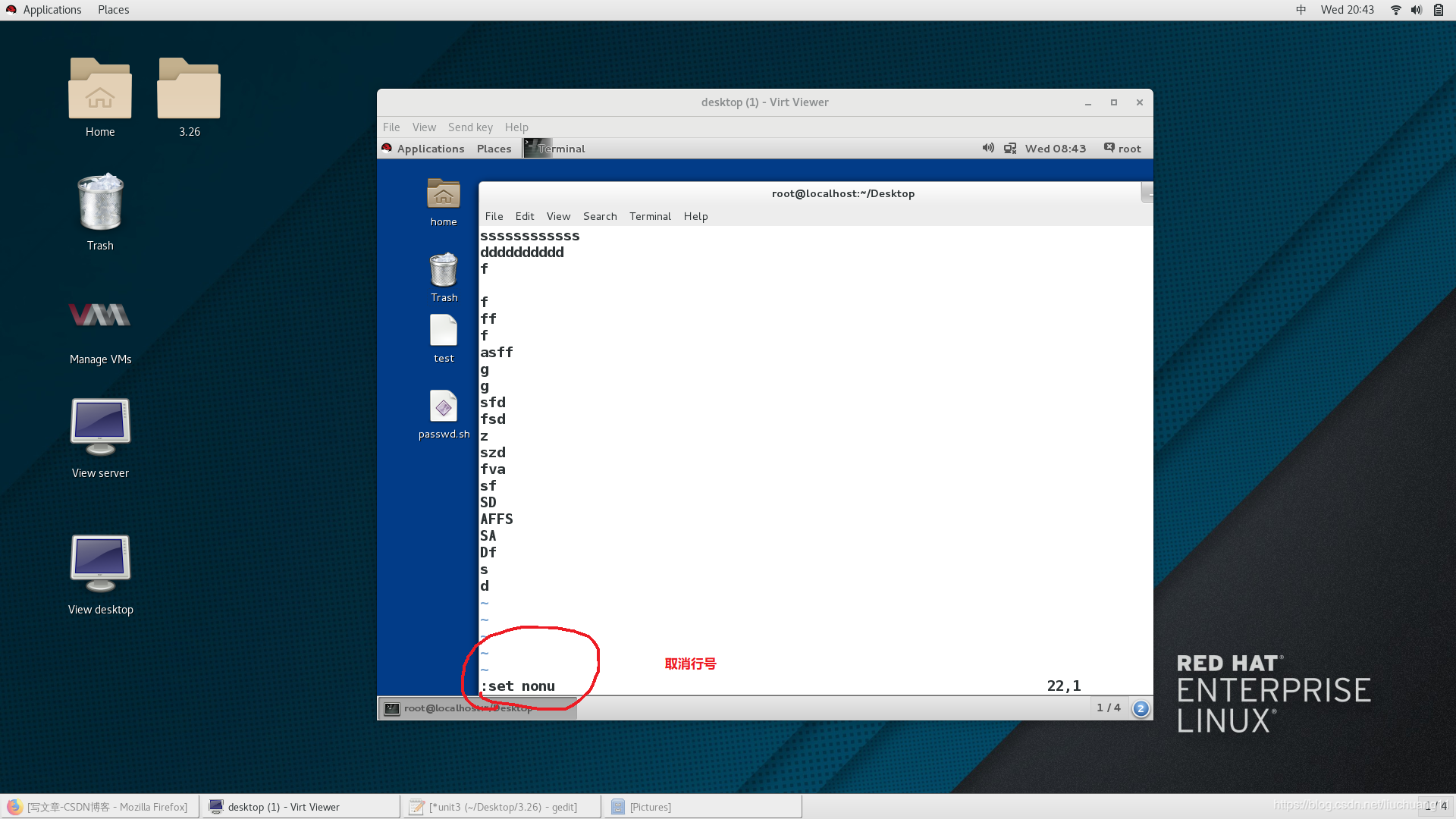
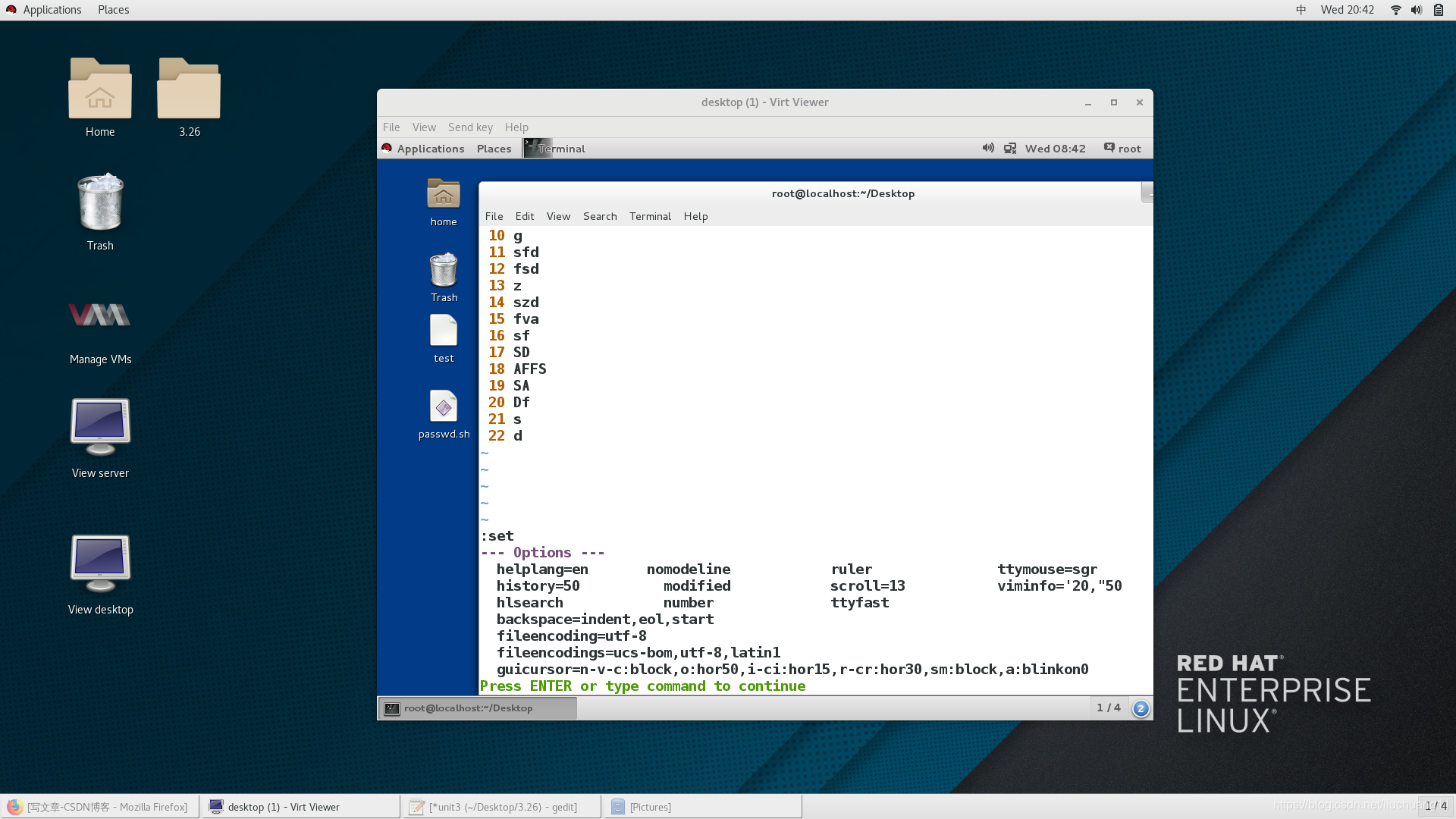
:set nonu 取消行号
:set mouse=a 显示鼠标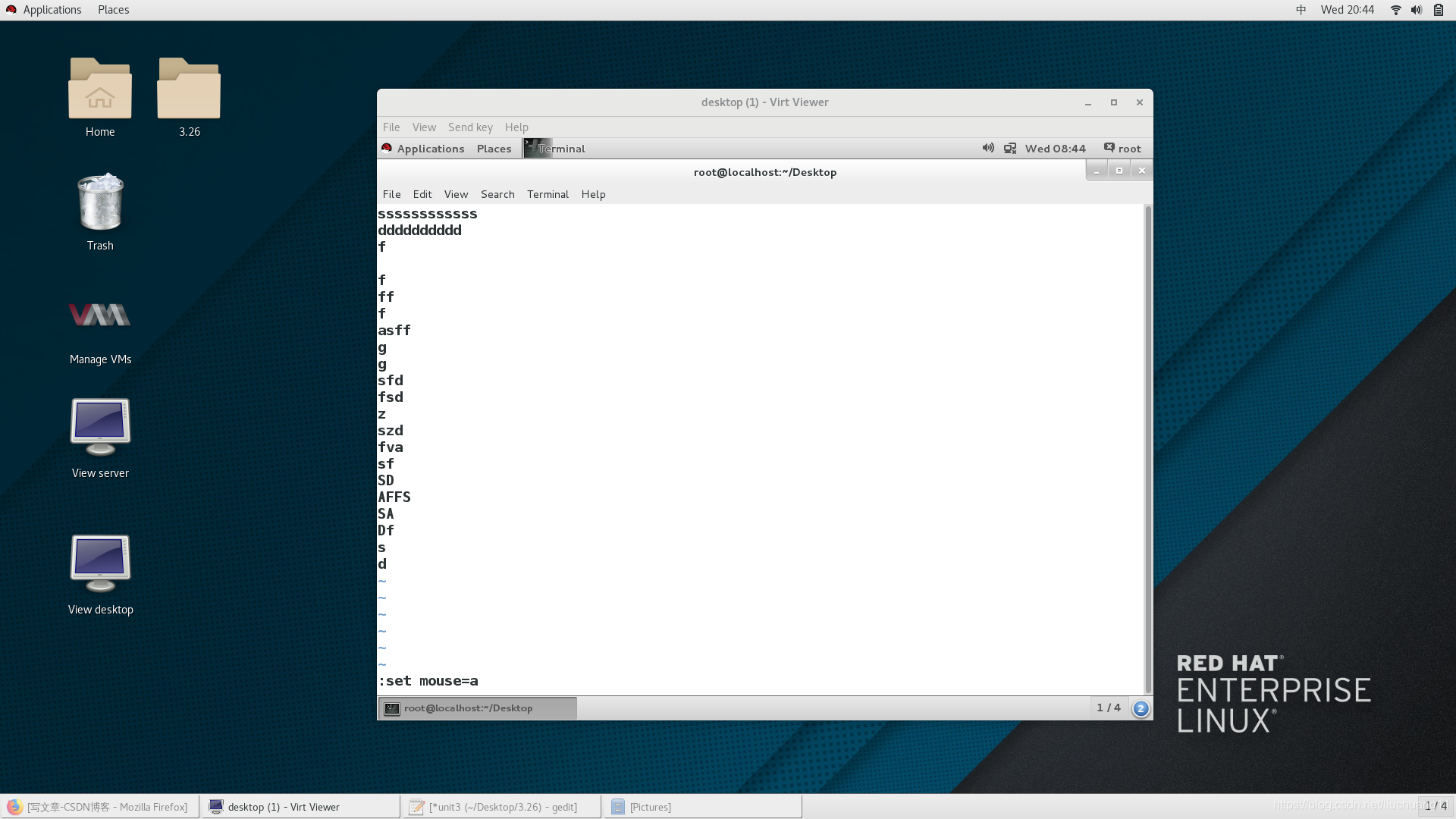
:set cursorline 显示行线 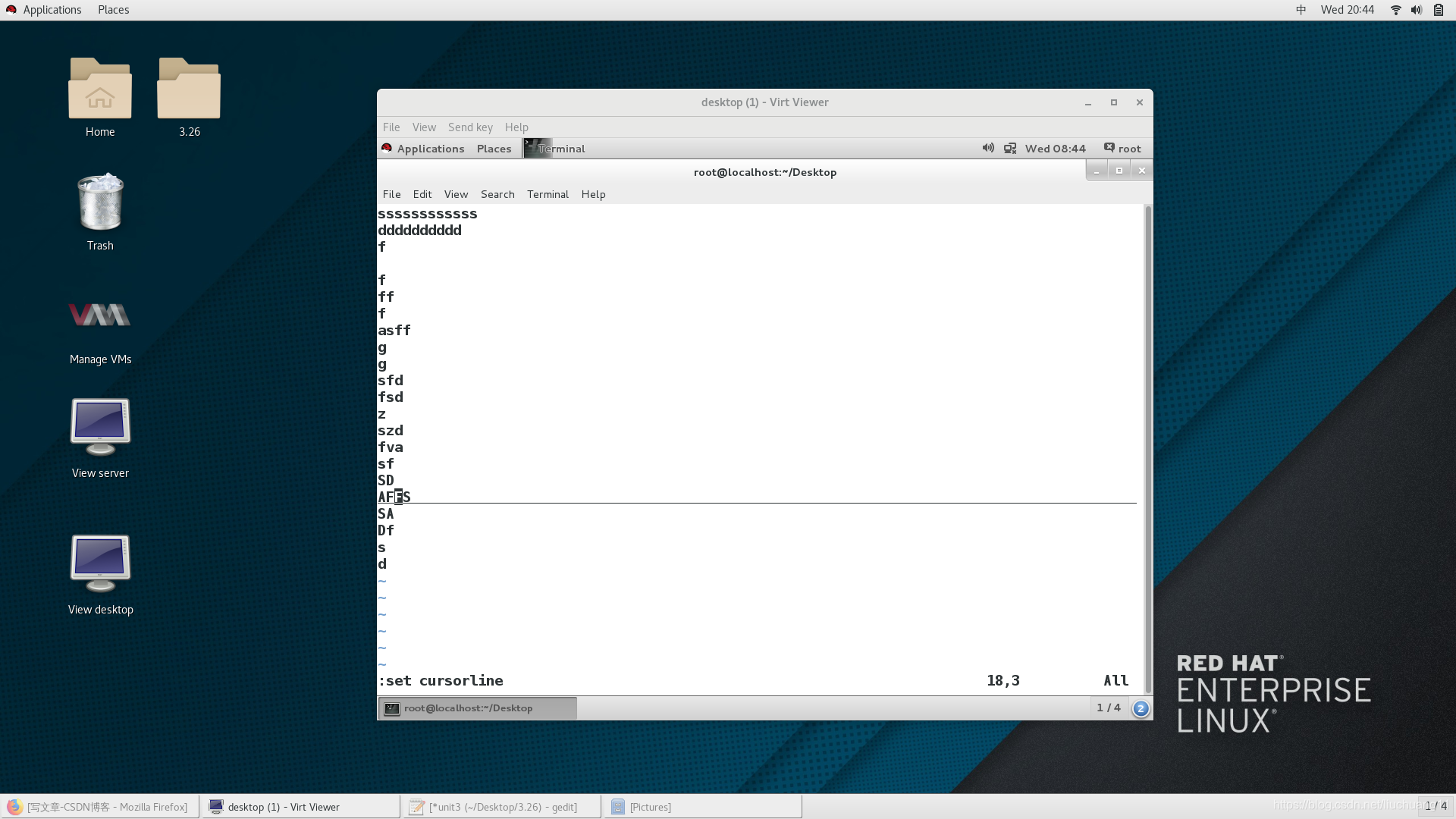
注意:
在vim程序中设定的vim工作方式是临时的,在vim关闭后会还源
如果要永久保存vim的工作方式需要编辑vim的配置文件:/etc/vimrc。在文件中写入:set调整参数,保存退出,实现永久设定工作方式
b)使用关键字的搜索
n向下匹配
N向下匹配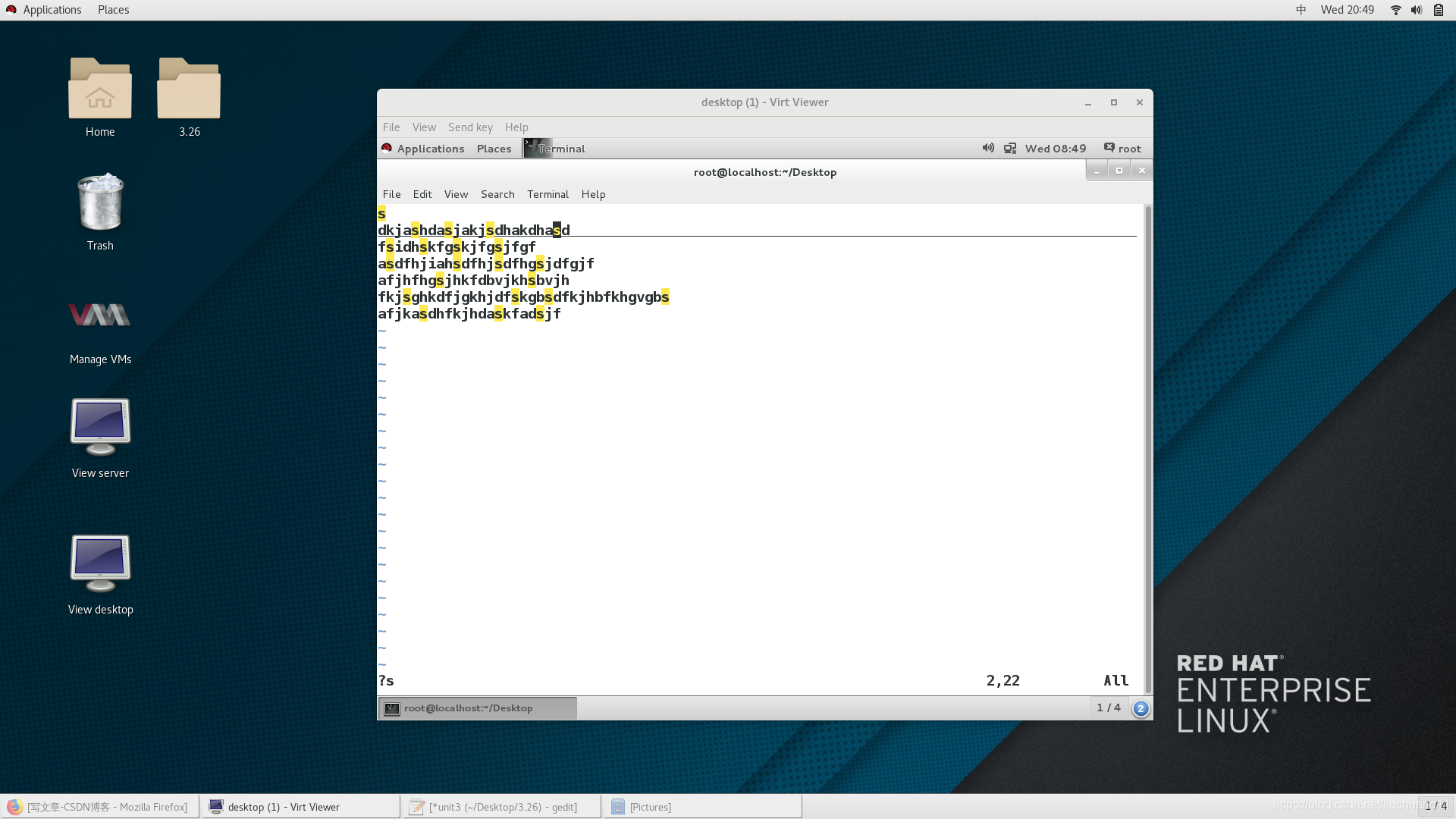
c)字符管理
p 粘贴
u 撤销
ctrl+r 恢复撤销
y 复制
yl 复制一个字母
y3l 复制3个字母
yw 复制一个单词
y3w 复制3个单词
yy 复制1行
y3y 复制3行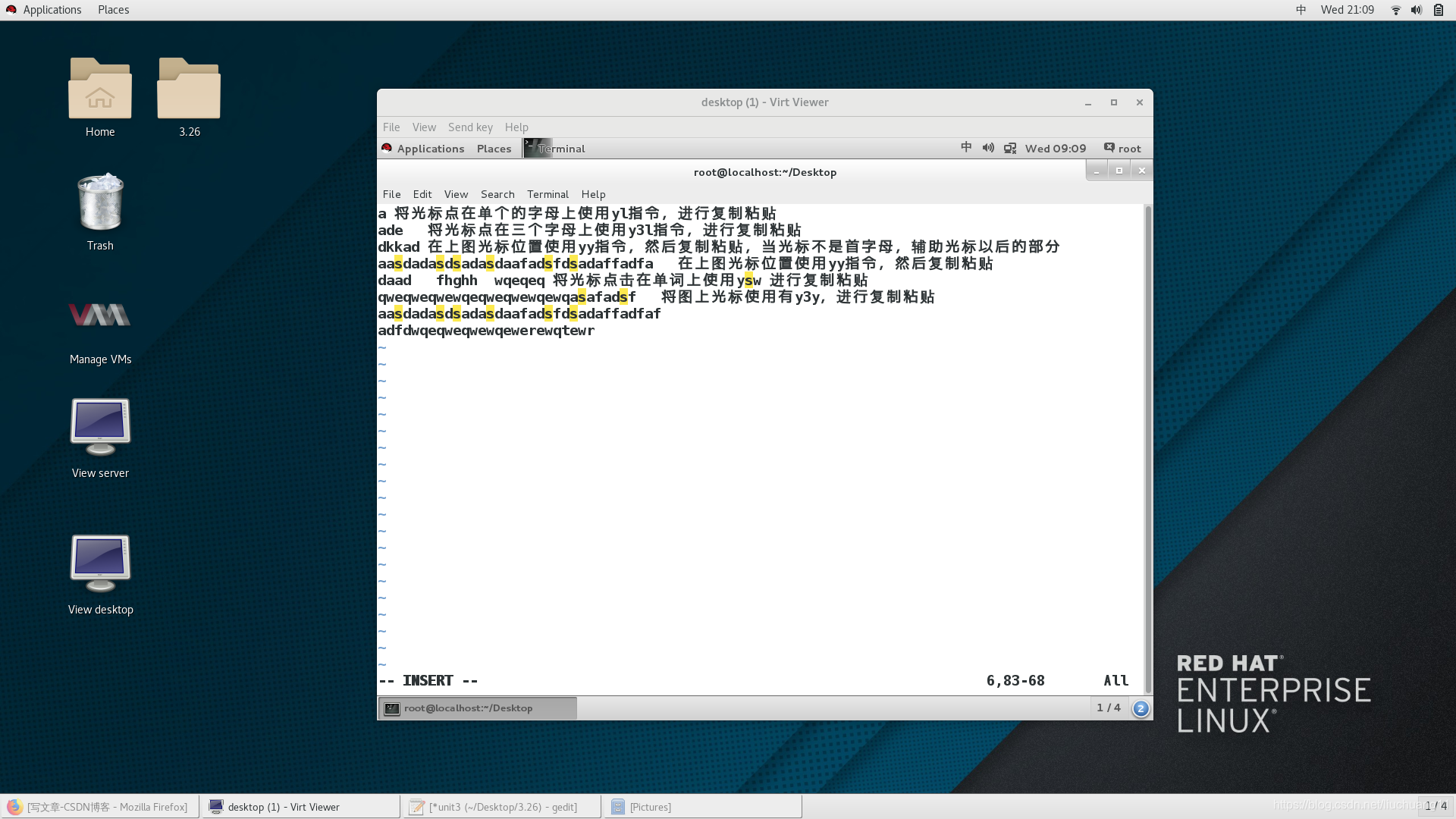
d,删除
dl 删除一个字母
d3l 删除3个字母
dw 删除1个单词
d3w 删除3个单词
dd 删除1行
d3d 删除3行 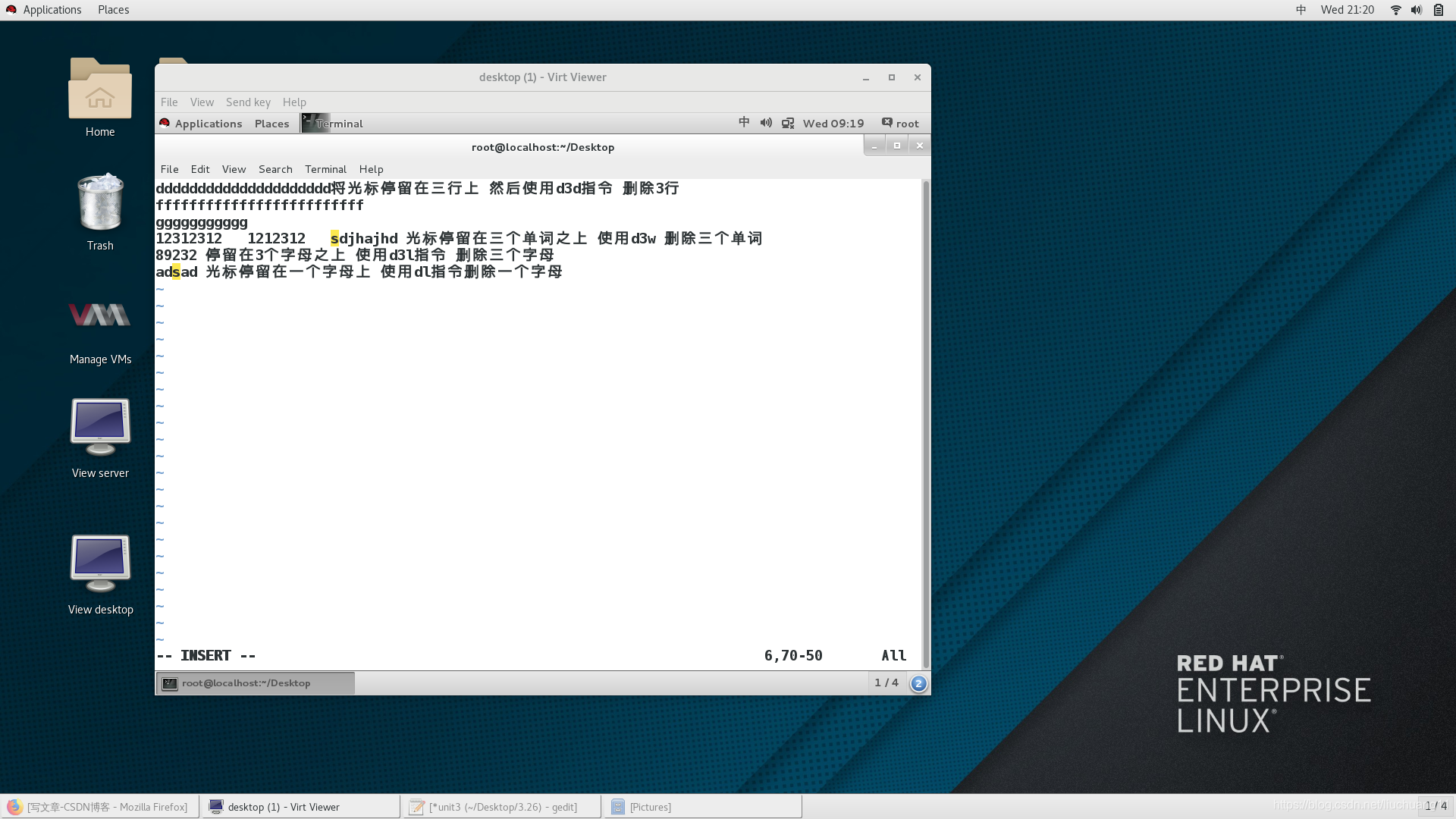
c,剪切
cl 剪切1个字母
c3l 剪切3个字母
cw 剪切1个单词
c3w 剪切3个单词
cc 剪切1行
c3c 剪切3行 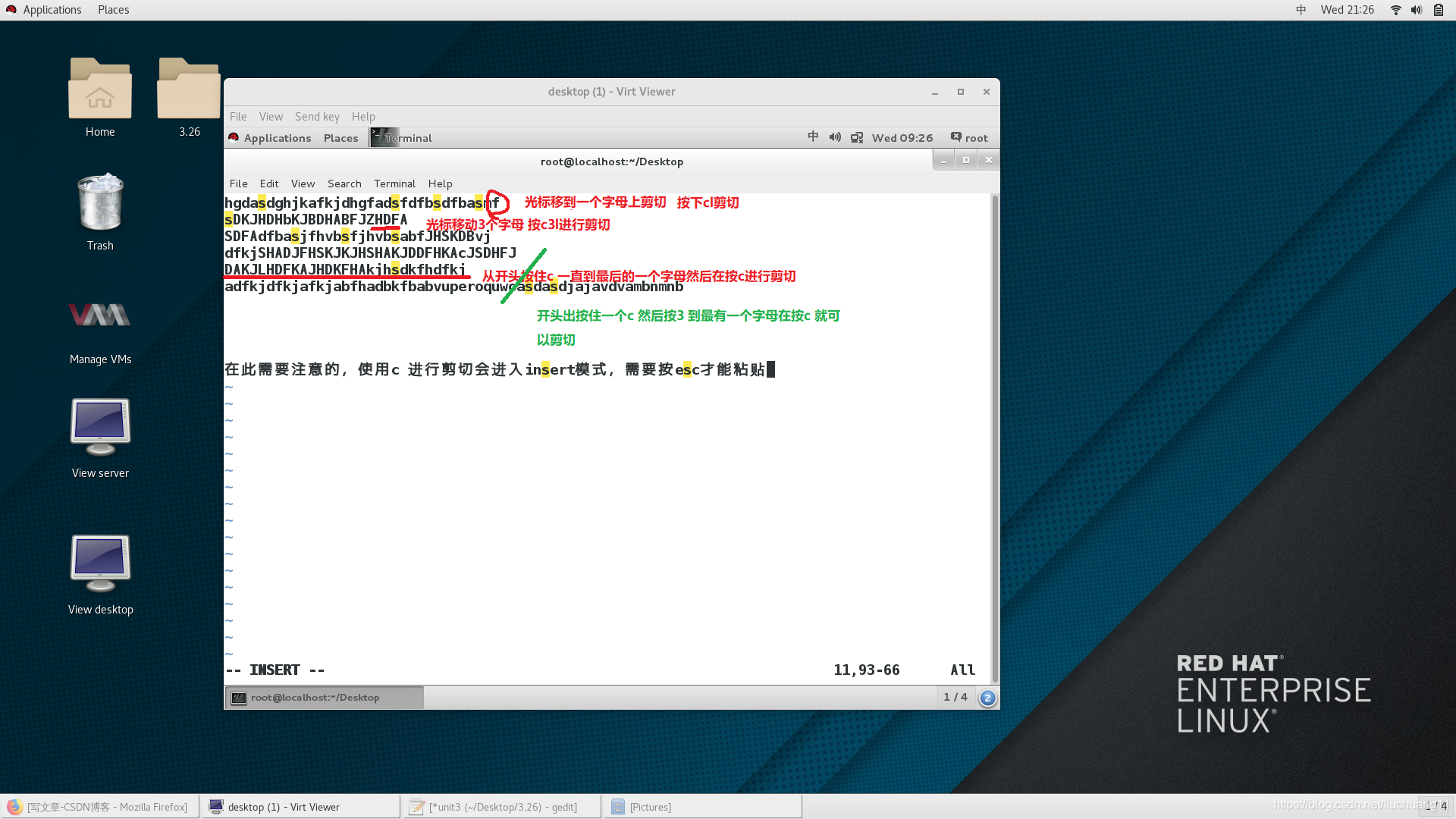
“注意:在剪切之后vim会进入插入模式,如果要粘贴需要按【esc】退出插入模式然后按p粘贴”
d)vim 可视化模式
ctrl + v 在这个模式下可以选择区域操作批量添加字符
注意是要在移动上下左右光标,然后在光标移动的位置上按大写的I 加入字符即可,然后按【esc】退出 添加成功 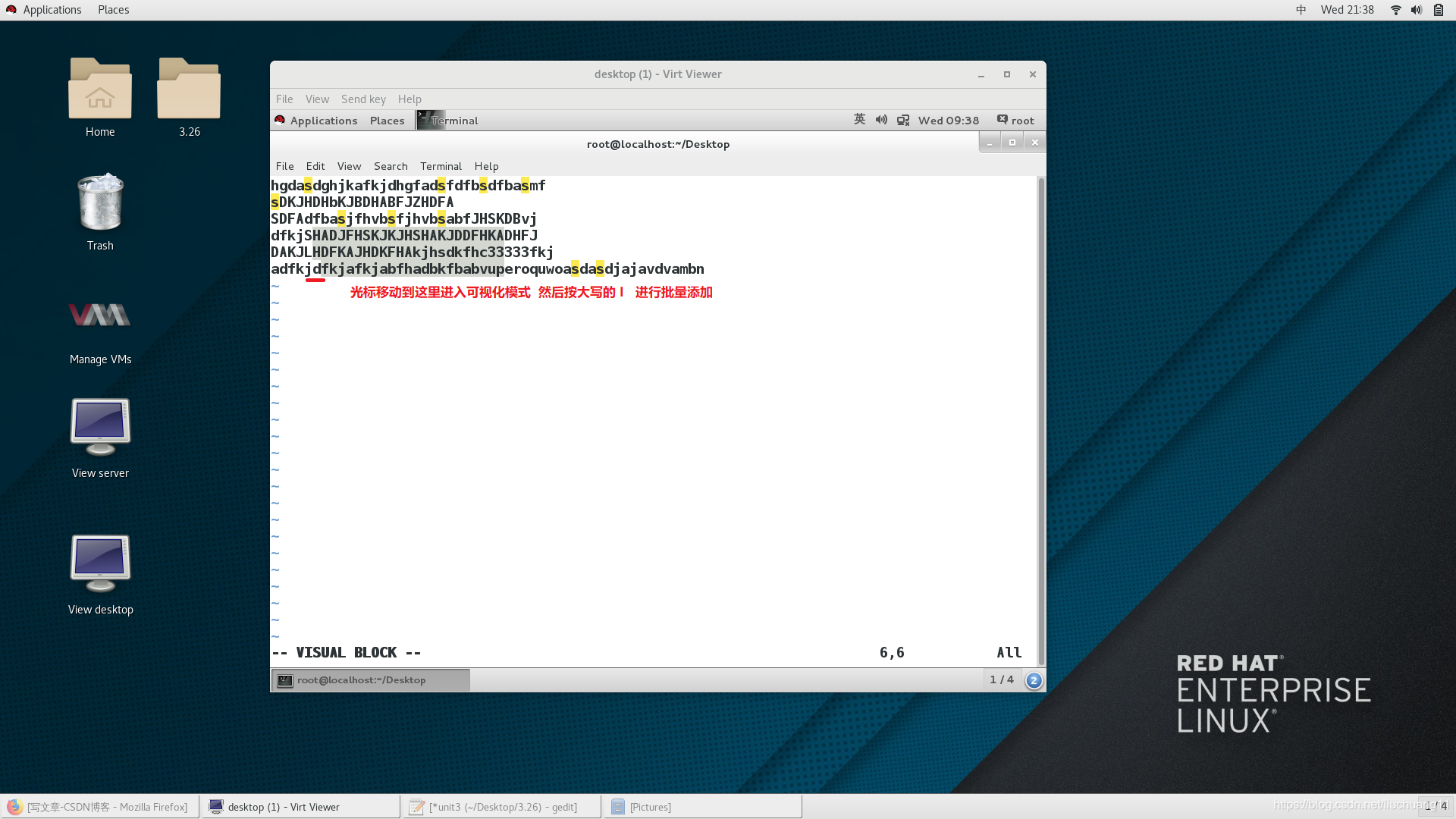
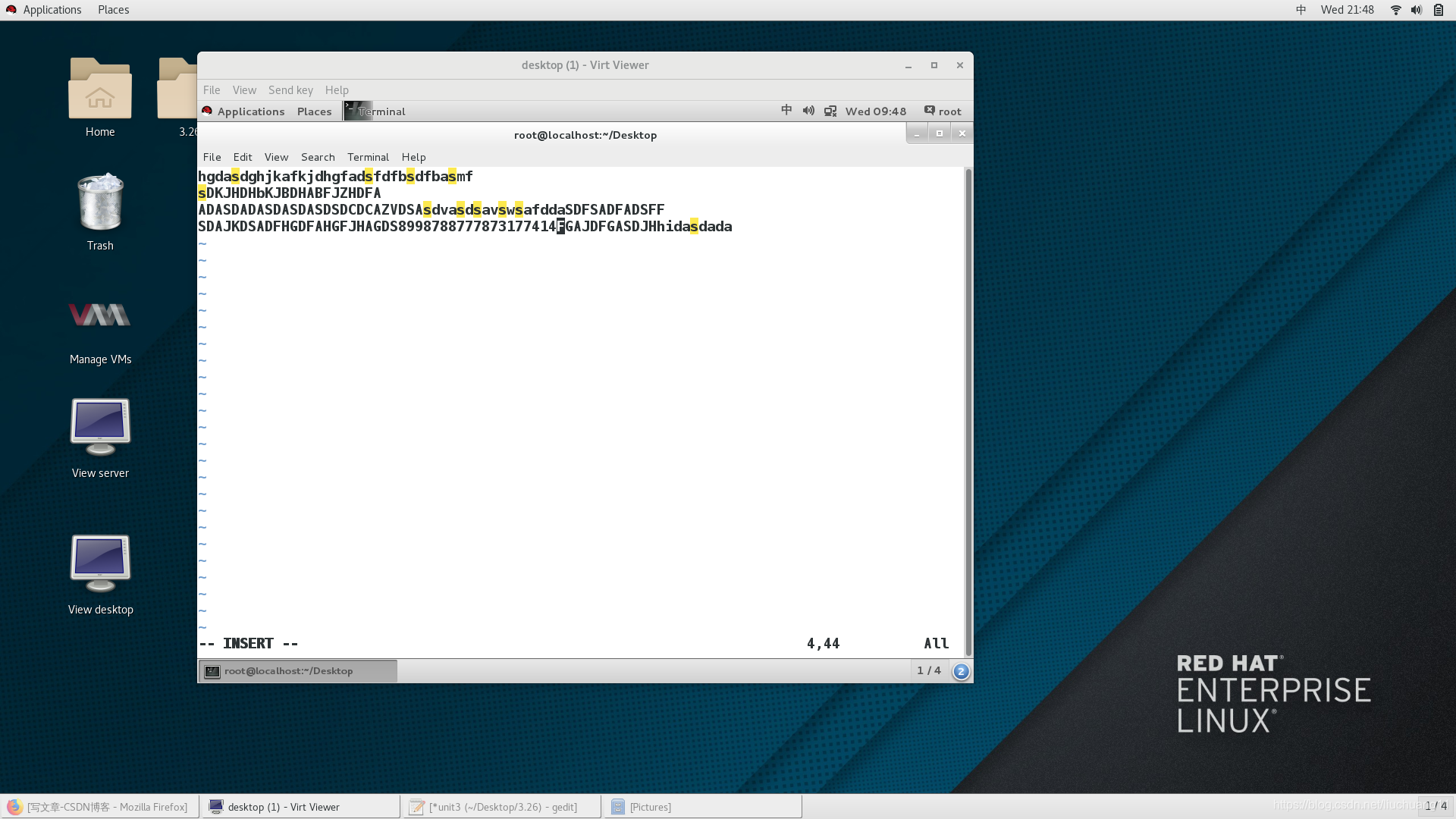
e)字符的替换
:%s/要替换的字符/替换成的字符/g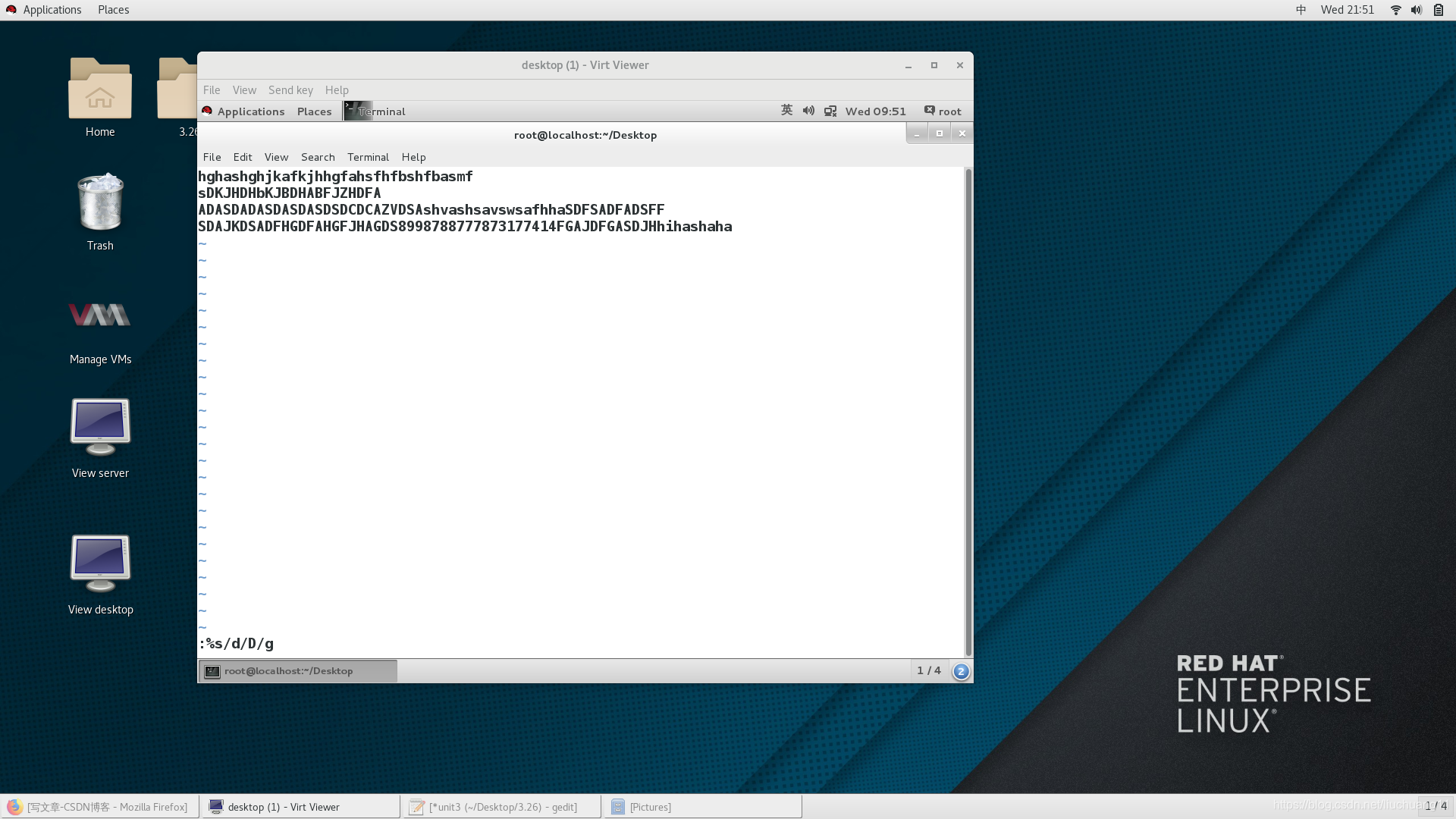
:%s/: /@/g 替换全文的:为@
:1,4s/: @/g ##替换1-4行的: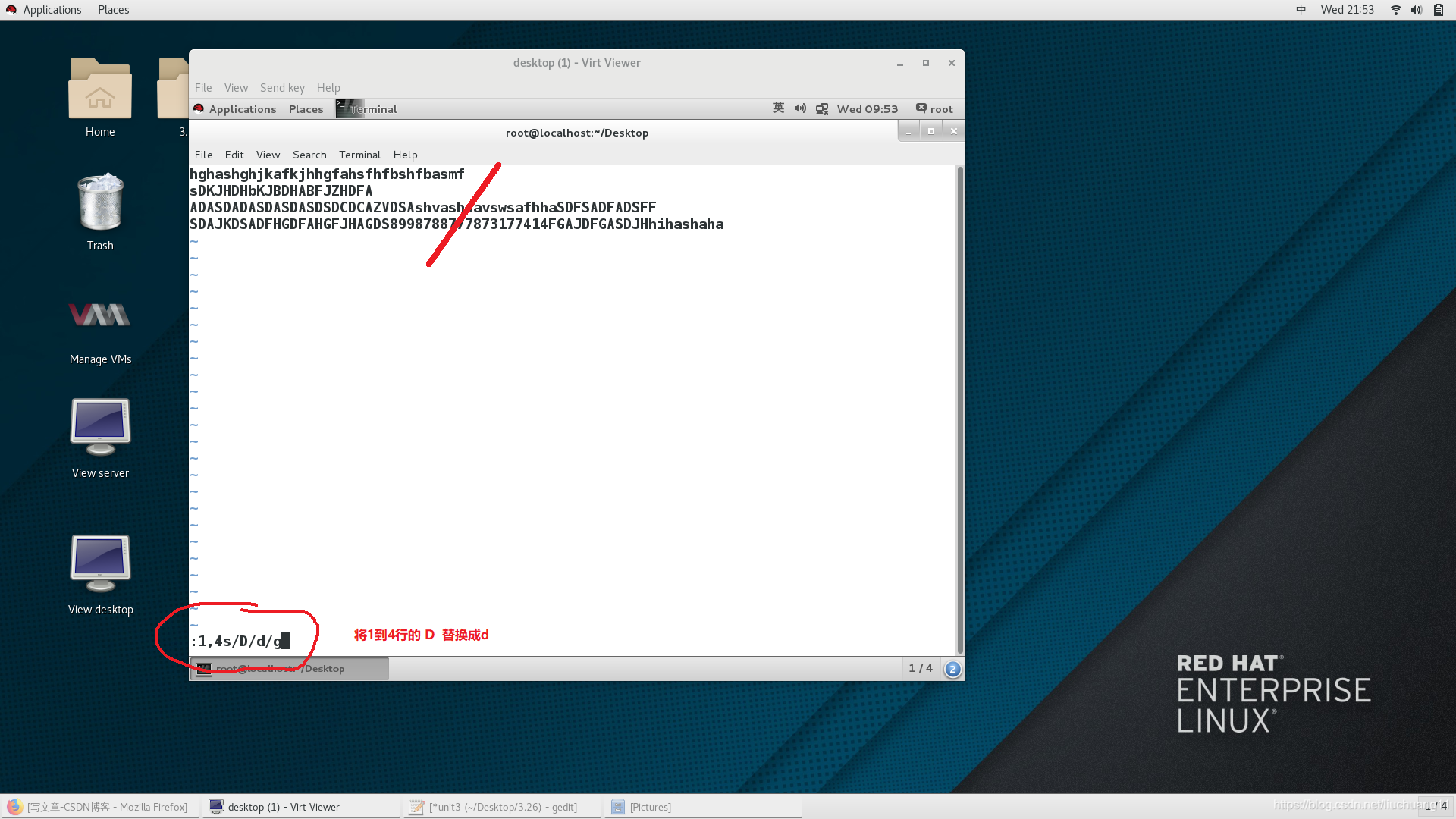
注意:
%s表示所有的行
g表示所有的列
f)vim的分屏功能
ctrl+w s 上下分屏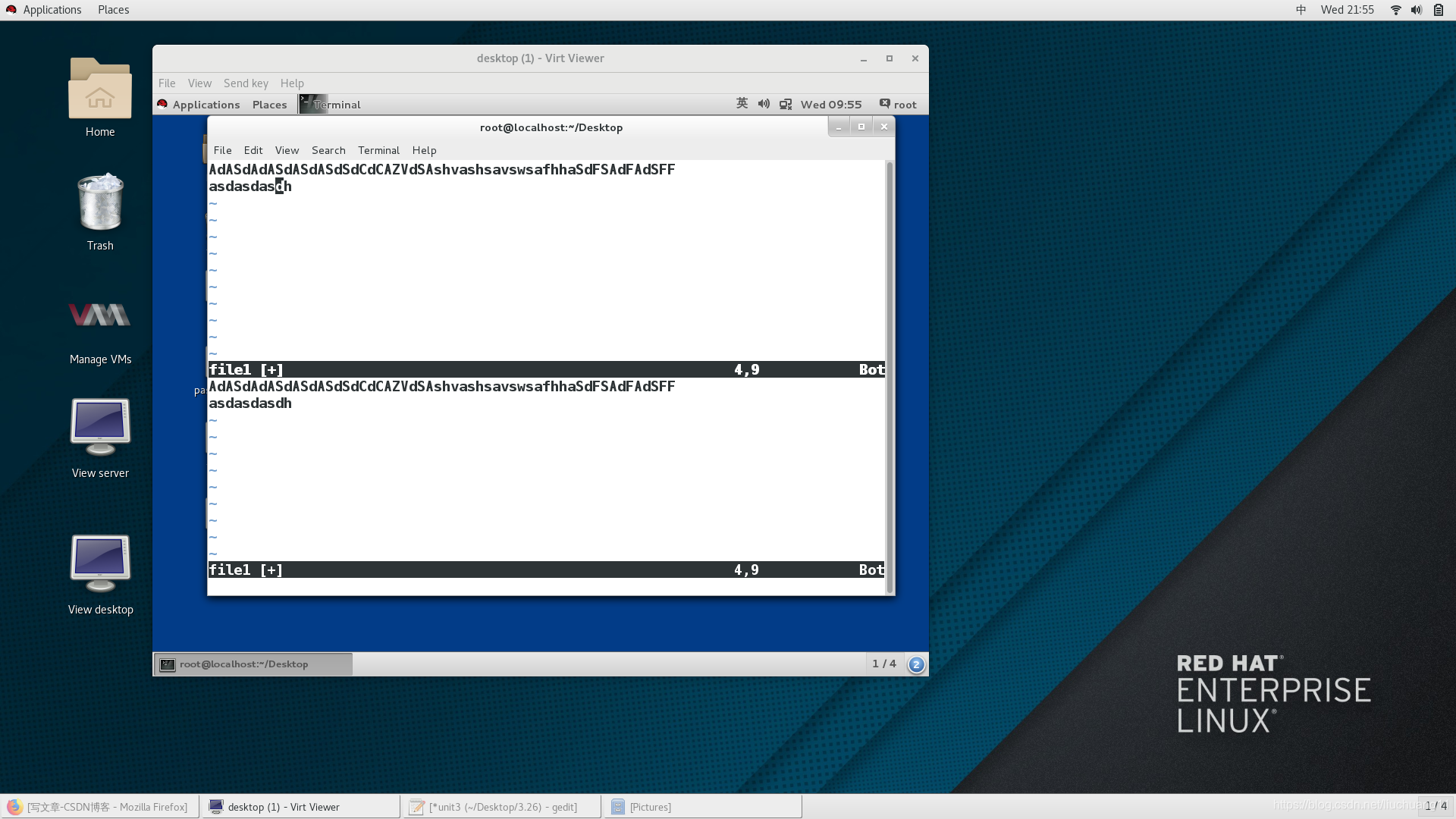
ctrl+w v 左右分屏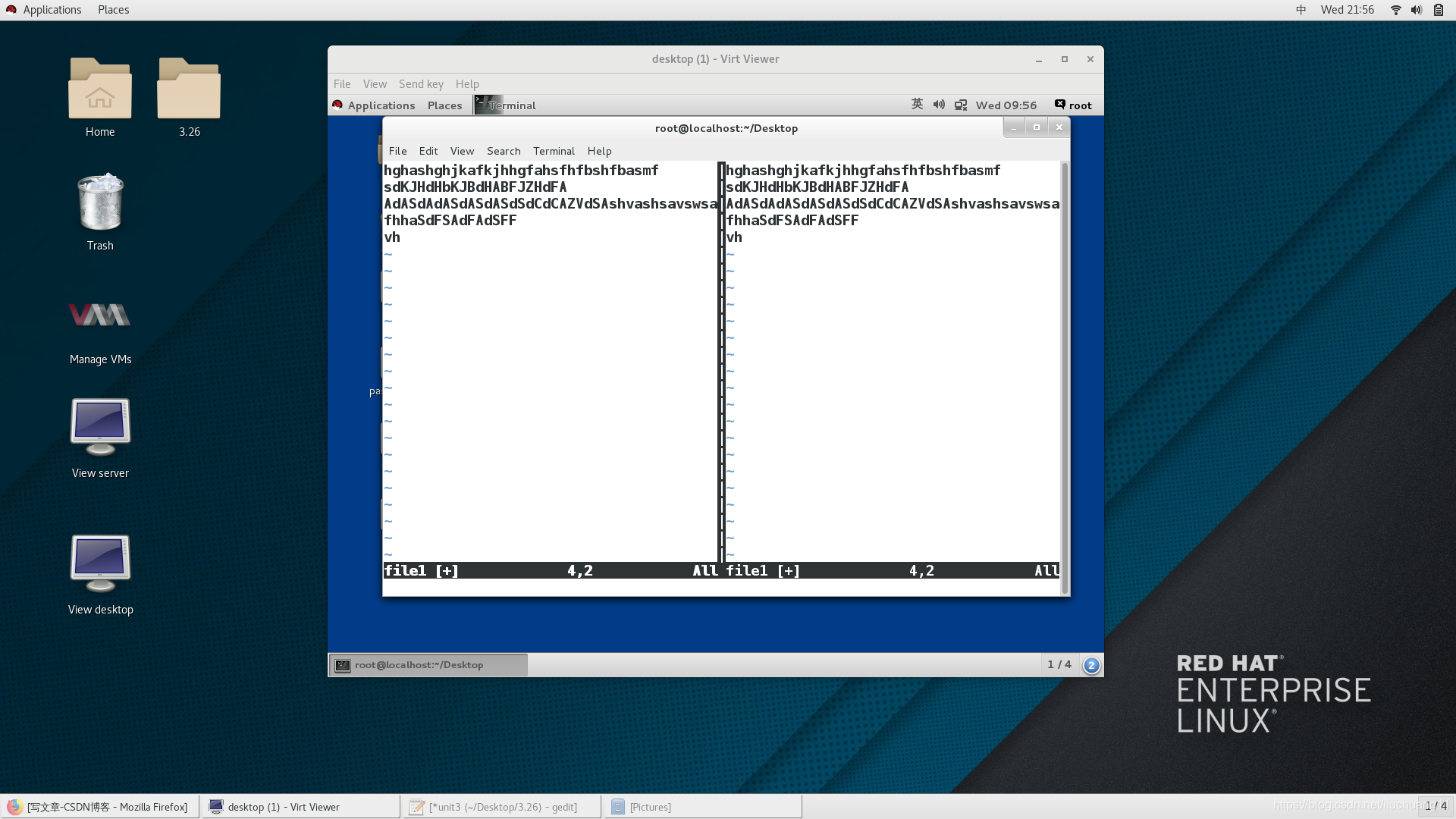
ctrl+w c 关闭光标所在屏幕
ctrl+w 上下左右 光标移动到指定屏幕
:sp file2 同时编辑当前文件和file2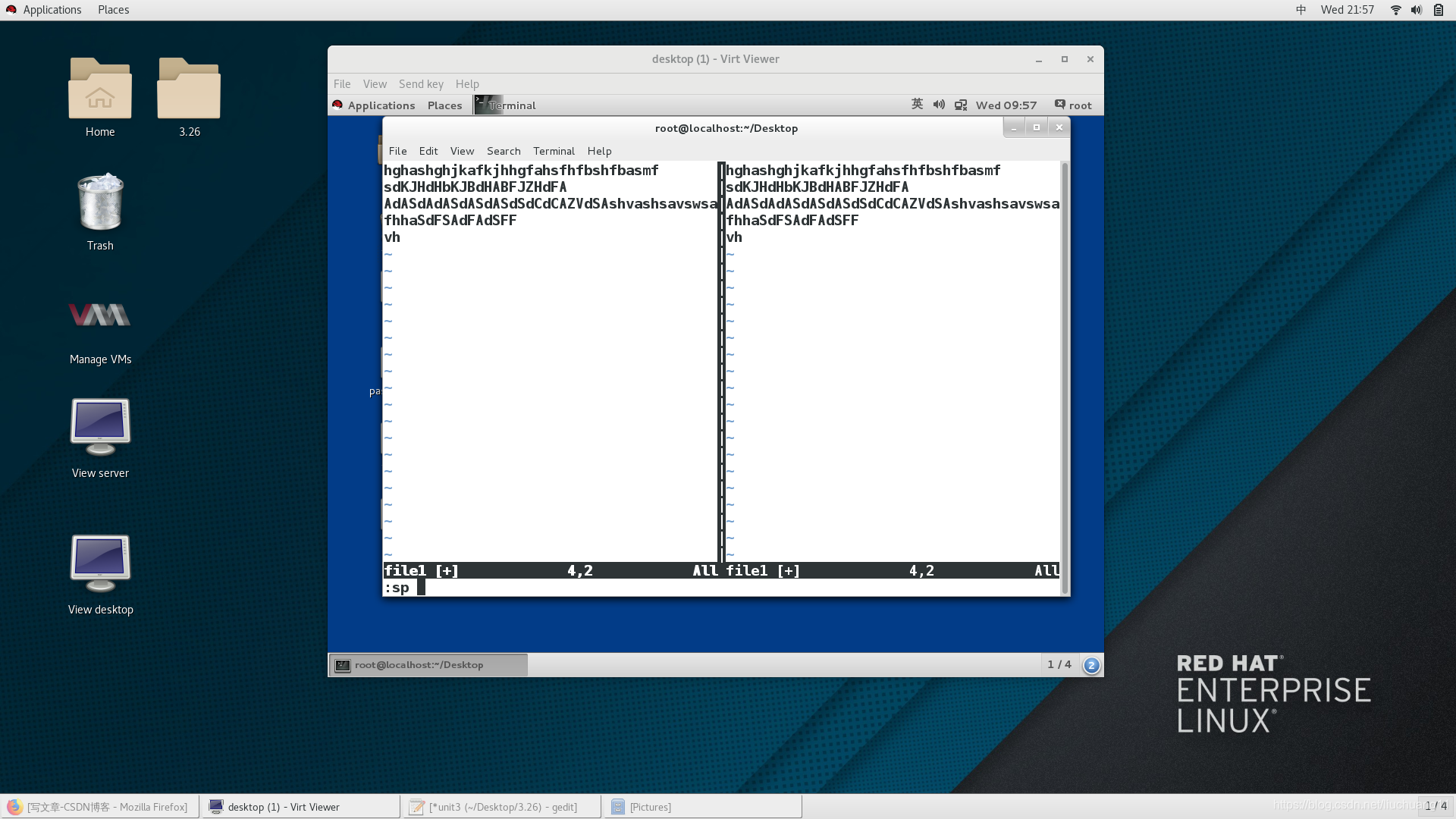
g)在命令模式下光标的移动
gg 光标移动到文件的第一行
G 光标移动到文件的最后
:数字 光标移动到到指定的行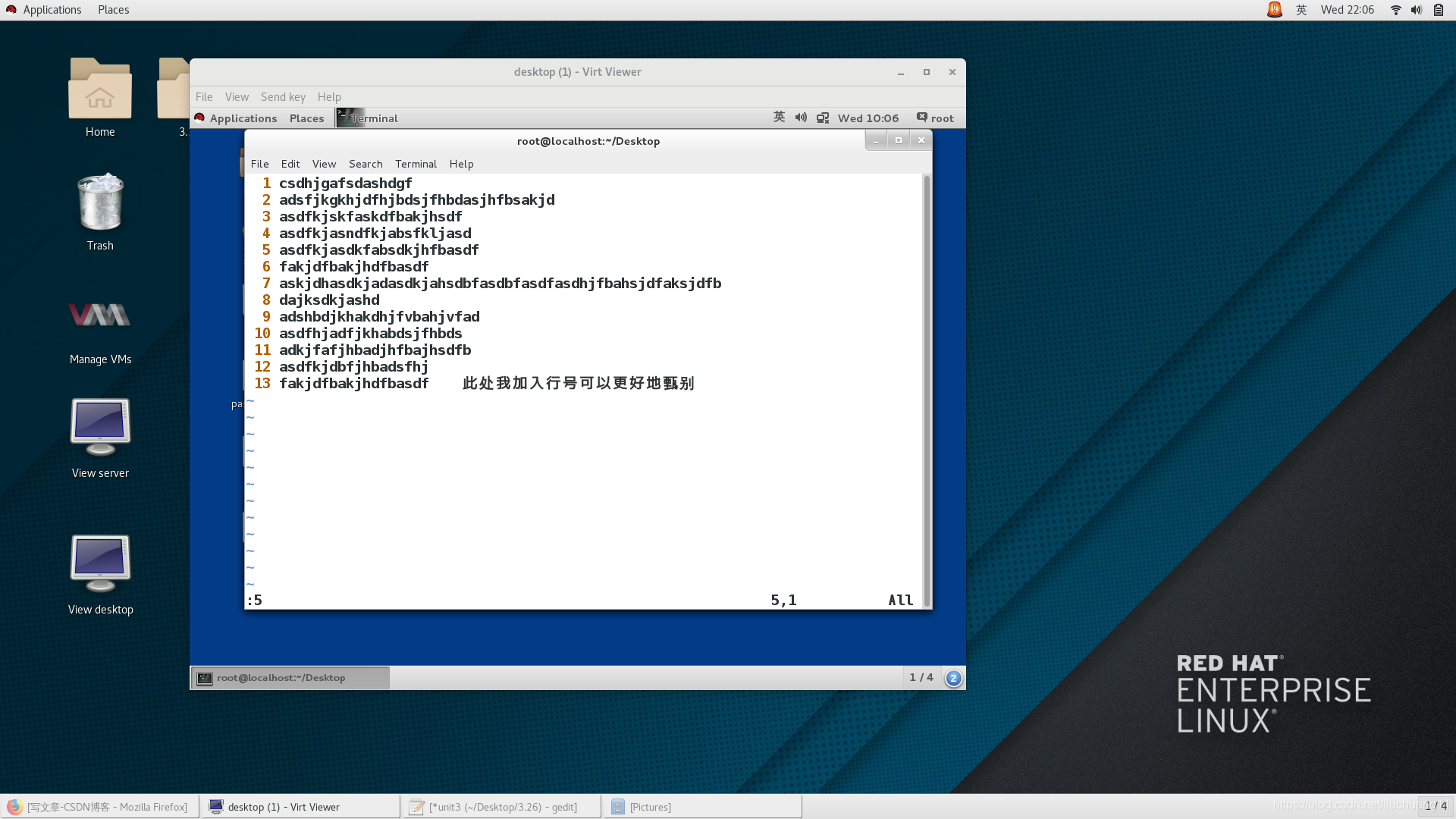
插入模式
i 光标所在位置插入
I 光标所在行行首插入
o 光标所在行下一行插入
O 光标所在行的上一行插入
a 光标所在字符的下一个字符插入
A 光标所在行的行尾插入
s 光标所在字符删除并插入
S 光标所在行删除并插入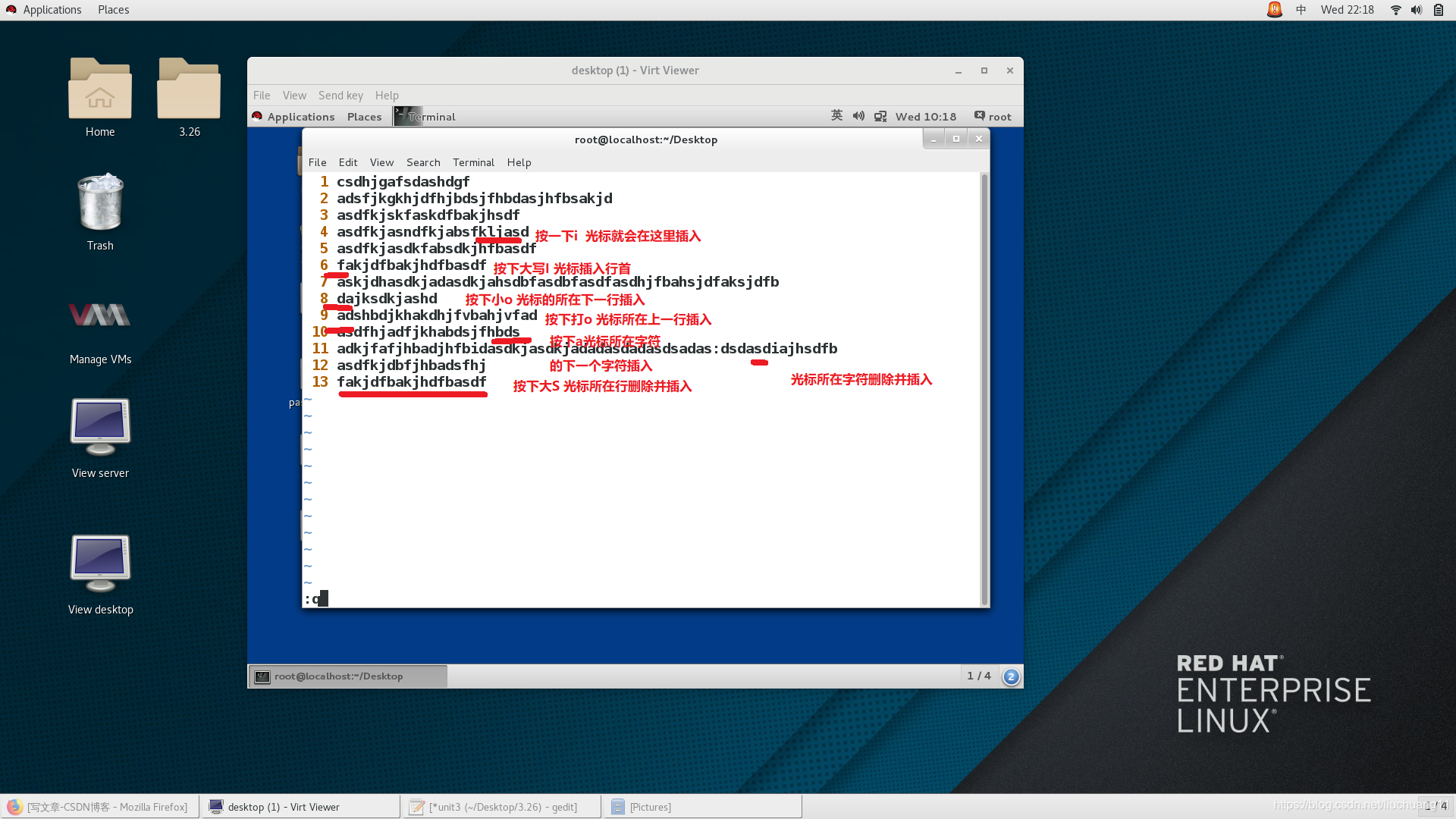
vim退出模式
:q 退出,在文件内容没有被改变时使用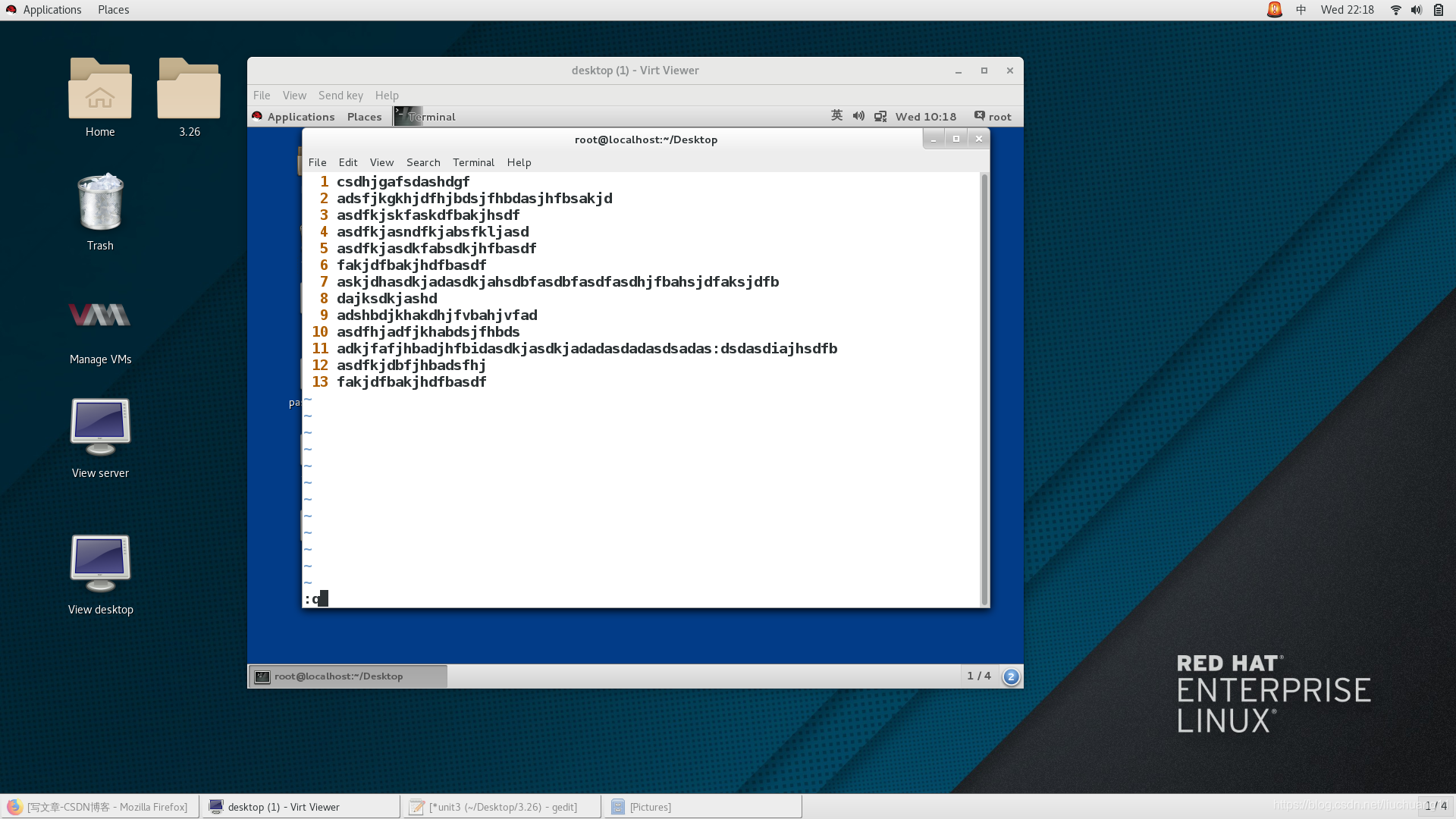
:wq 退出保存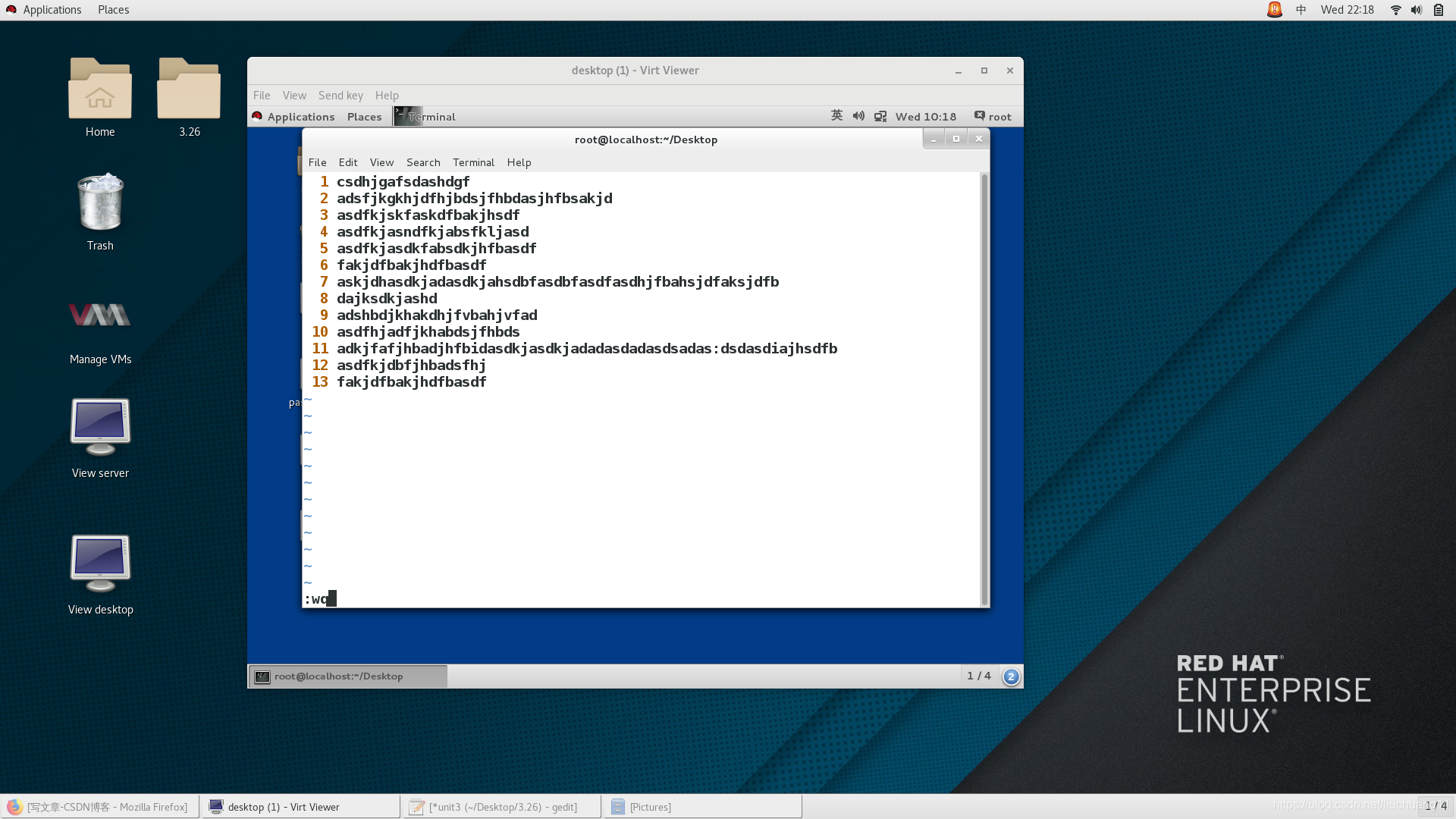
:q! 强制退出不保存,在改变文件后不想保存时使用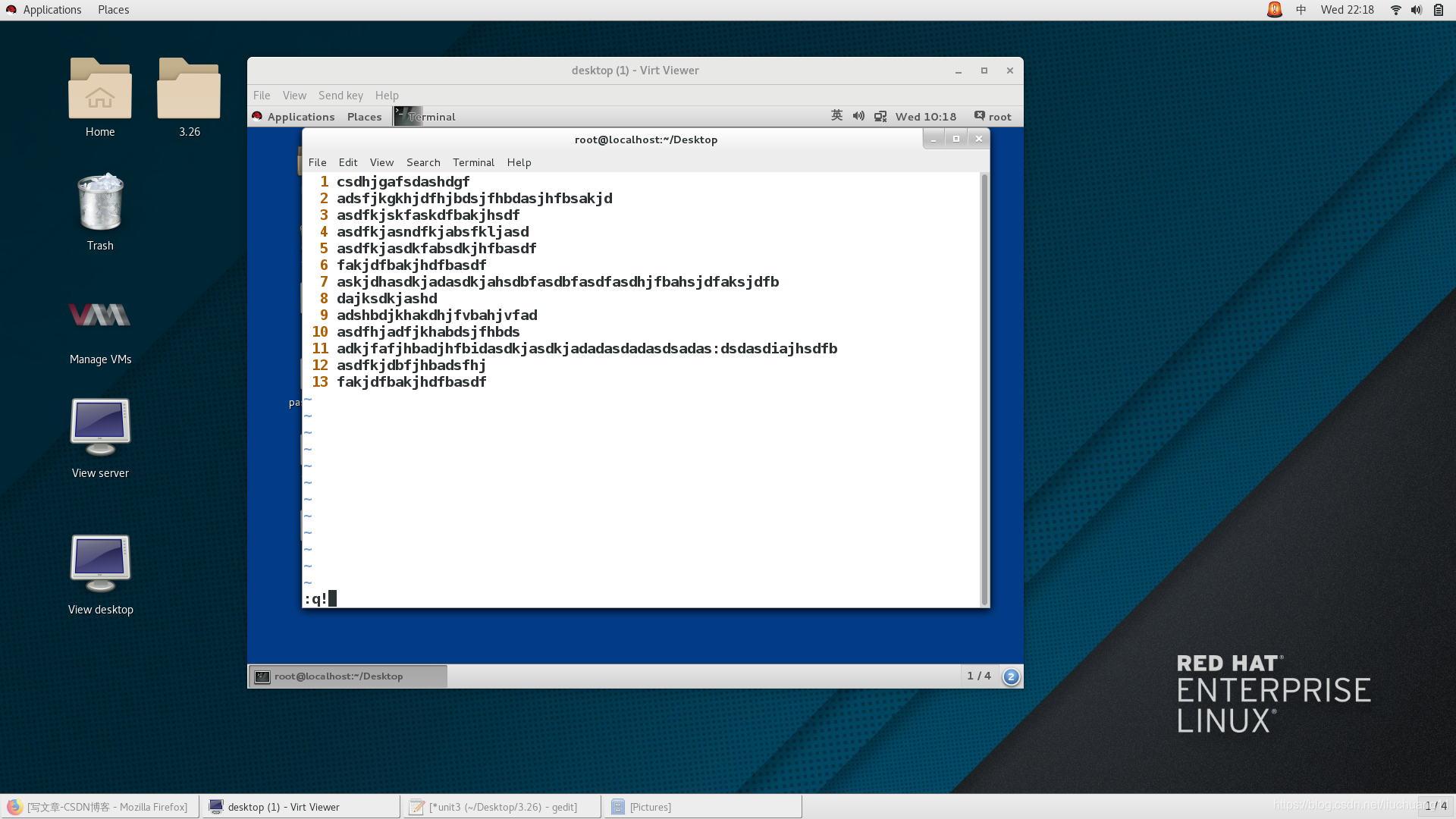
:wq! 强制退出保存 在对只读文件编写时使用,注意,所编辑的只读文件必须时当前用户的文件
##或者当前操作的用户时root 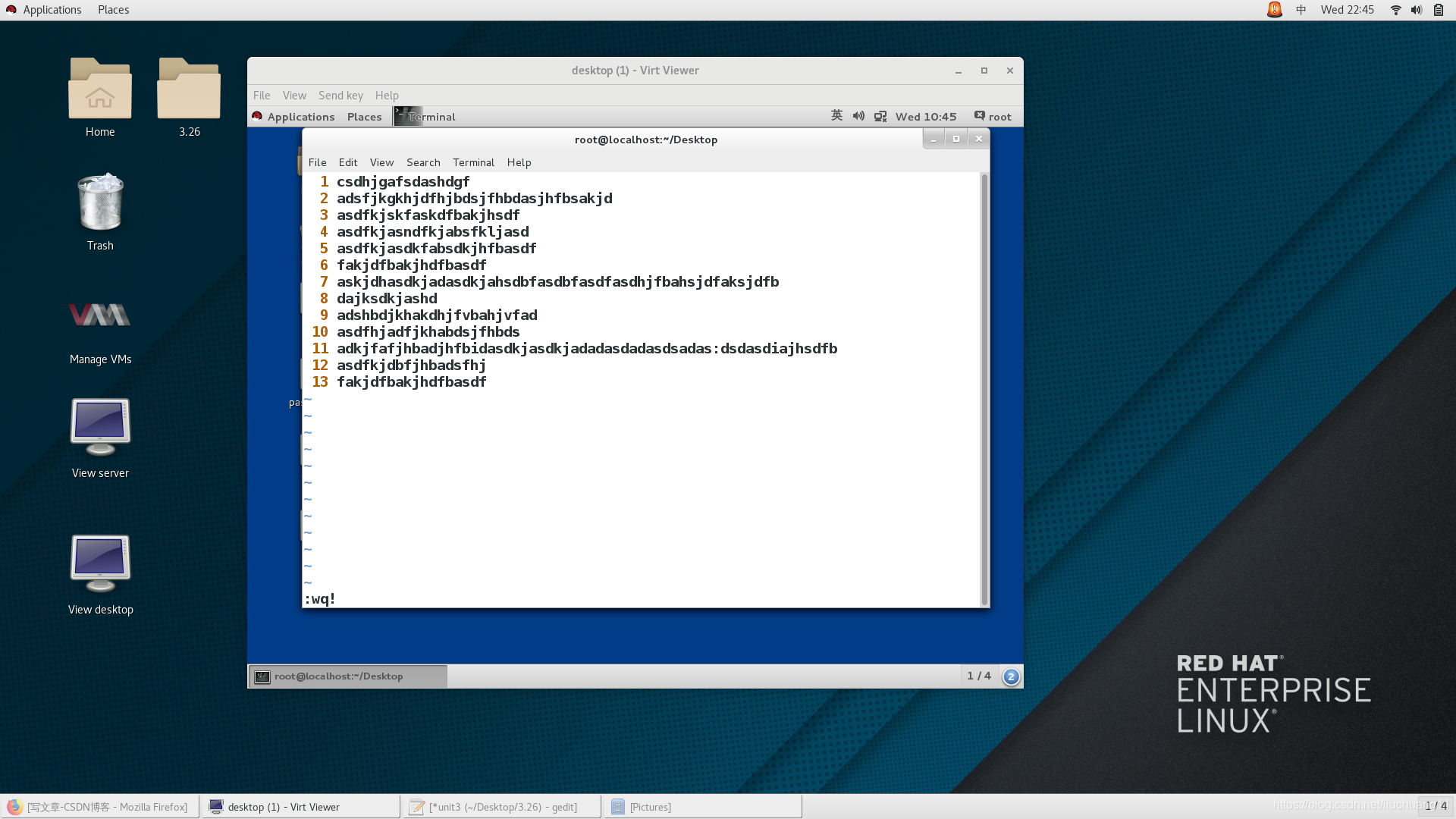







 本文介绍了系统中的输入输出管理,包括输入重定向、输出重定向、输出追加、管道应用及vim编辑器的使用技巧。
本文介绍了系统中的输入输出管理,包括输入重定向、输出重定向、输出追加、管道应用及vim编辑器的使用技巧。
















 1万+
1万+

 被折叠的 条评论
为什么被折叠?
被折叠的 条评论
为什么被折叠?








